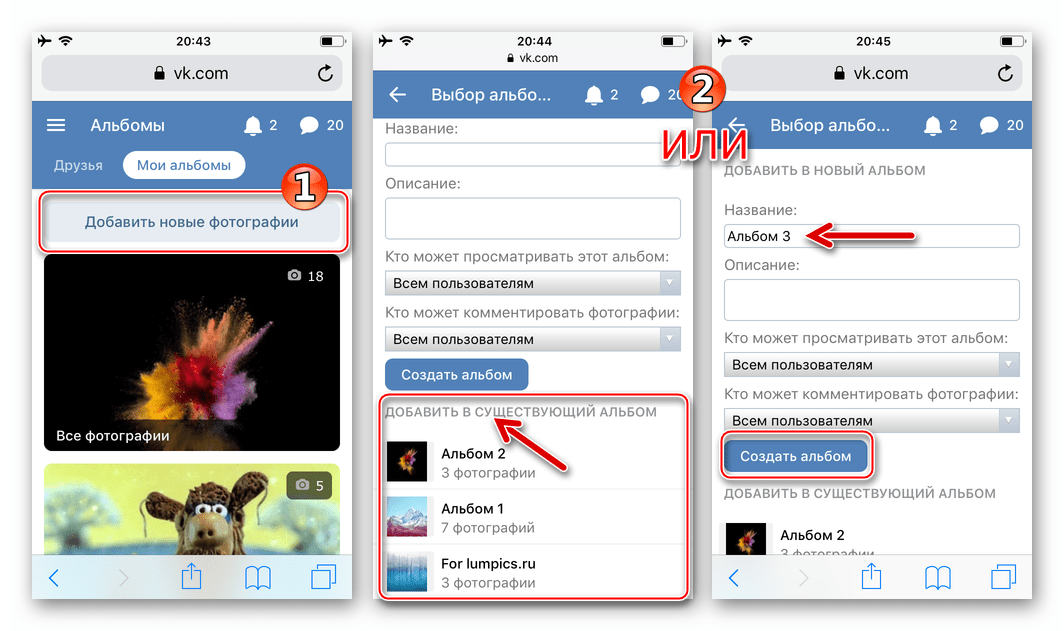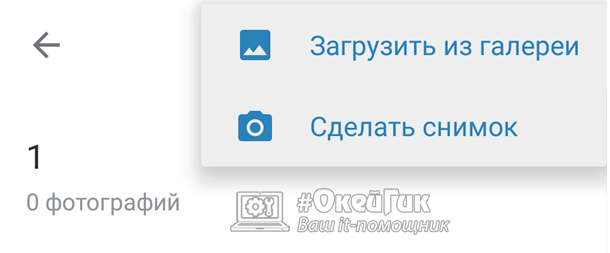Как добавить фото в альбом группы в вк с телефона: Как загрузить фото в Вк с телефона
Содержание
с телефона, с компьютера, в группу
Сегодня мы с вами будем учиться добавлять фотки с вашего компьютера или смартфона прямо в социальную сеть Вконтакте. Рассматривать будем разные ситуации. Практики будет много и текста тоже, поэтому давайте сразу перейдем к делу.
Как добавить главное фото на аватарку
Вы хотите сменить аватарку или у вас вообще ее нет, не беда, смотрим, как это делается. Заходим на свою страничку и на месте, где должна быть аватарка, наводим мышку, жмем по ссылке «Загрузить новую фотографию»:
На следующем этапе жмем на кнопочку «Выбрать файл», чтобы загрузить его со своего компьютера:
Находим нужную фотку на жестком диске и жмем на кнопку «Открыть»:
Выбираем ту часть картинки, которая будет видна на Вашей странице, и нажимаем на кнопочку «Сохранить и продолжить»:
Теперь выбираем область, которая будет отображаться на миниатюрках в вашей переписке либо на стене, в комментариях и т.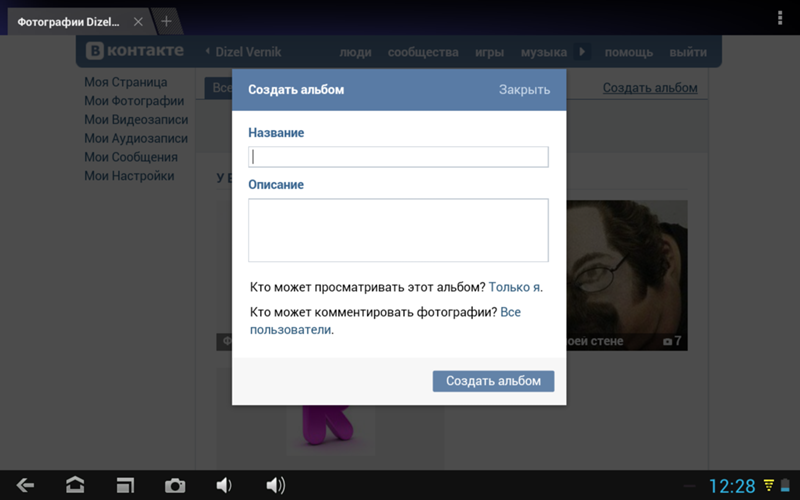 д. Жмем на кнопку «Сохранить изменения»:
д. Жмем на кнопку «Сохранить изменения»:
Все, я вас поздравляю, теперь у вас новая аватарка.
Как добавить фото в альбом
Процесс создания альбома мы с вами уже разбирали. Если не знаете, как это делается, перейдите по ссылке. Теперь давайте рассмотрим, как туда добавляются фотки.
Заходим на свою страничку и кликаем по ссылке «Мои фотографии»:
Выбираем альбом, в который хотим вставить картинки и нажимаем на него:
На следующем этапе нажимаем на кнопочку «Добавить фотографии в альбом»:
Ищем на жестком диске у себя фотографию, которую хотим загрузить и нажимаем на кнопочку «Открыть»:
Если хотим, то вводим описание и нажимаем на кнопку «Сохранить фотографии»:
Добавление фоток на стену
Прямо на стене ставим курсор мыши на поле ввода и нажимаем на значок фотоаппарата в правом верхнем углу либо же нажимаем на ссылочку «Прикрепить» и из выпавшего меню выбираем пункт «Фотографию»:
Загружаем фото с компьютера:
Если хотим, то вводим текст перед фоткой и нажимаем на кнопочку «Отправить»:
Все, она добавлена на стену.
Как добавить фото в группу
Процесс создания альбома в группе Вконтакте мы уже с вами рассматривали. Я не вижу смысла здесь повторяться. Просто перейдите по ссылке и прочитайте, как это делается. После того, как разрешите добавление фотографий в свою группу и создадите альбом, добавить фото туда не составит труда.
Как переместить фото в другой альбом
Здесь нет ничего сложного. Заходим в «Мои фотографии» и находим нужную, открываем ее. Под изображением есть ссылочка «Действия». Нажимаем на нее и из выпавшего списка выбираем пункт «Перенести в альбом».
После просто выберите альбом, в который хотите перенести данную фотку.
Как добавить фотографию с телефона Вконтакте
Запускаем мобильное приложение для Андроид Вконтакте. Нажимаем на значок фотоаппарата, который означает «Мои фотографии». Нажимаем на альбом, в который хотим добавить изображение:
В правом верхнем углу кликаем на «плюсик»:
Из выпавшего списка выбираем пункт «Загрузить из галереи».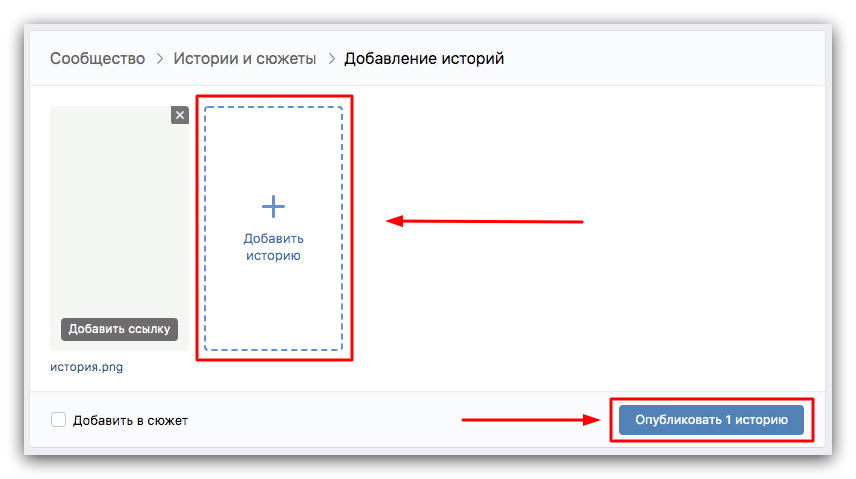 Это значит, что фото будет загружено с памяти вашего телефона. Если выбрать пункт «Сделать снимок», то естественно, в альбом загрузится фото, которое вы сделаете сейчас:
Это значит, что фото будет загружено с памяти вашего телефона. Если выбрать пункт «Сделать снимок», то естественно, в альбом загрузится фото, которое вы сделаете сейчас:
Ну вот и все, основные аспекты загрузки фотографий в социальную сеть вконтакте я вам разъяснил.
Как добавить фото в группу Вконтакте?
Когда вы занимаетесь раскруткой сообщества (см. как раскрутить группу вконтакте), или просто ведете его, возникает необходимость добавлять графический контент. Делать это несложно. Сейчас я покажу вам, как добавить фото в группу Вконтакте.
Оглавление:
- Добавляем пост на стене
- Добавляем фотографию в альбом
- Видео урок: как добавить фото в группу в контакте
- Заключение
Добавляем пост на стене
Идем в нужное сообщество (см. чем отличается паблик от группы), и переходим к стене. Здесь щелкаем курсором в блок «Что у вас нового?». Теперь нажимаем на значок фотоаппарата, для добавления фотографии.
На следующей странице вам доступно три варианта. Загрузить фотографию с компьютера, сделать снимок с вебкамеры, или выбрать фотку из своих альбомов (см. как создать альбом вконтакте).
Также есть возможность выбрать из фотографий, уже добавленных в группу (см. как изменить название группы вконтакте). Но до этого мы еще дойдем.
Выберите или добавьте фотку с помощью соответствующего варианта. Изображение будет прикреплено, и вам останется только опубликовать данный пост, нажатием на кнопку «Отправить».
Добавляем фотографию в альбом
Теперь научимся размещать наши фотки в альбомах.
Переходим в раздел «Фотоальбомы».
Здесь переходим в нужный альбом. Если администратор не выставил для него настройки приватности (см. как добавить администратора в группу вконтакте), то пользователи могут загружать свои фотографии.
Нажимаем на кнопку «Добавить фотографии».
Выберите нужный файл на своем компьютере.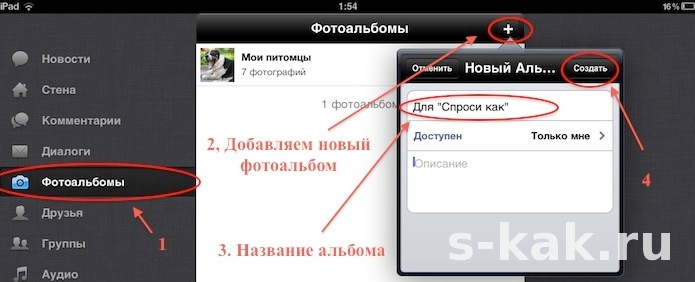 Фотография будет добавлена. При необходимости, вы можете отредактировать ее, или добавить описание.
Фотография будет добавлена. При необходимости, вы можете отредактировать ее, или добавить описание.
Видео урок: как добавить фото в группу в контакте
Заключение
Читайте также:
С помощью этих способов, вы можете добавлять нужные изображения на стене группы, или в любой альбом.
Вопросы?
Вам помогла эта информация? Удалось решить возникший вопрос?
Понравилась статья? Пожалуйста, подпишитесь на нас Вконтакте!
Мой мир
Одноклассники
Google+
Загрузка…
Как создать альбом в группе Вконтакте: пошаговая инструкция
Социальная сеть ВКонтакте популярна среди пользователей из России и стран СНГ. ВКонтакте есть группы по интересам.
Публикации автоматически переносятся в ленту новостей пользователя. Если вы организовали группу, прочитайте пособие, как создать альбом в группе ВКонтакте.
Если вы организовали группу, прочитайте пособие, как создать альбом в группе ВКонтакте.
Как сделать альбом в группе в ВК
Вы создали группу, начали появляться первые последователи. Они заинтересованы в качественном контенте, ярких картинках, качественных фотографиях. Ваша задача — создать фотоальбом, выложить иллюстрации, добавить комментарии к ним при необходимости. Создать альбом можно, следуя этому алгоритму.
- Зайдите в группу, кликните на кнопку “Настройки сообщества”.
- Вы увидите вариант под названием “Управление сообществом”. Зайдите туда.
- Откроется кнопка “Разделы” (стена, фотографии, видеозаписи, аудио). Нужно разрешить фотографиям отображаться в сообществе, только после этого действия появится возможность создать альбом.
- Поставьте галочку напротив слова “Фотоальбомы”.
- Вернитесь на основную страницу сообщества, найдите пункт “Добавить фотографии”.
- Готово: вы можете добавить изображения и дать альбому название.
 Максимальное количество фотографий в альбоме — 10 тысяч, а самих альбомов может быть сколько угодно. Каждый может носить уникальное название.
Максимальное количество фотографий в альбоме — 10 тысяч, а самих альбомов может быть сколько угодно. Каждый может носить уникальное название.
Как создать альбом в группе ВКонтакте в мобильной версии
Сидеть в интернете со смартфона очень удобно, поэтому пользователи нередко задаются насущным вопросом: как создать альбом в группе ВК с телефона? Этот процесс не займет у вас много времени. Принцип создания фотоальбома в социальной сети везде примерно одинаков.
Зайдите в браузер с телефона. Введите в поисковой строке сайт ВКонтакте, затем — логин, пароль. Зайдя в раздел “Группы” и создав сообщество, вы можете указать нужный вебсайт, загрузить основное фото группы, дать краткое или развернутое описание (зачем она создана, какие цели преследует, каковы особенности), назначить модераторов, администраторов, передать им полномочия по управлению, добавить главные контакты (номера телефонов, адрес электронной почты). А вот для загрузки фото следует перейти в полную версию сайта: сделайте свайп влево, выберите раздел “Полная версия” и действуйте в соответствии с алгоритмом действий, изложенным в предыдущем пункте. Внешний вид сайта будет привычным, как во время работы на компьютерном устройстве.
Внешний вид сайта будет привычным, как во время работы на компьютерном устройстве.
Как создать альбом в Вк в 3 Шага
Альбом Вк – виртуальное место хранения фотографий пользователя. Снимки имеют различную степень приватности, имена, доступ комментирования, назначения. Ухудшение качества изображений при загрузке не позволяют Вконтакте быть классическим фотостоком или облаком, поэтому юзеры используют социальную сеть показывая снимки друзьям, а не для хранения.
Как создать альбом ВК
Чтобы создавать через компьютер новые альбомы Вк для фото, зайдите в левое меню Фотографии, нажмите кнопку создания.
Укажите название, описание, настройки приватности, кликните Создать альбом.
Начальная приватность:
- Кто может просматривать – только я
- Кто может комментировать – все.
Первая настройка приоритетная: никто не напишет комментарий если фото видите только вы, новый альбом по умолчанию закрытый.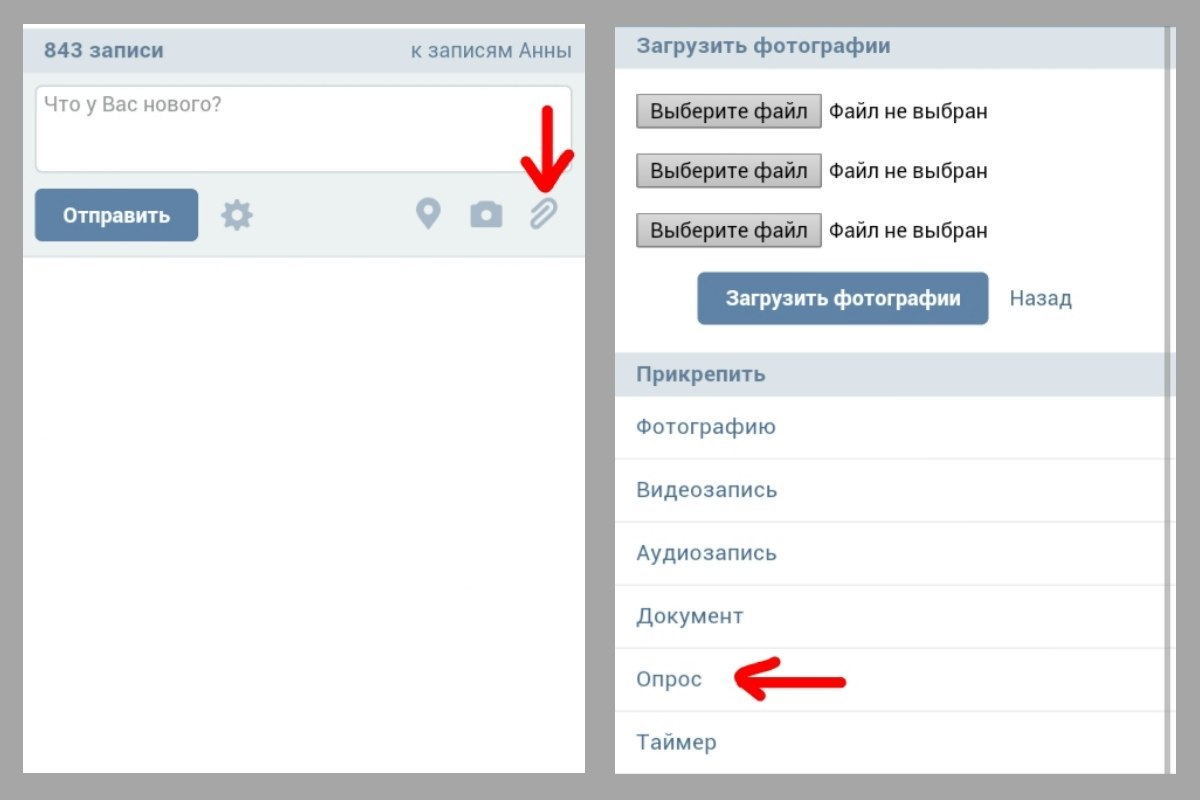
Выберете секретность в выпадающем списке.
Алгоритм в мобильной версии Вконтакте m.vk.com:
1) Фотографии (меню слева)
2) вкладка Мои альбомы
3) Добавить новые фотографии
4) заполнить поля, нажать кнопку Создания альбомов.
Проверьте секретность перед опубликованием.
Создать альбом Вконтакте без названия невозможно, без описания можно.
Перенос фото между альбомами возможен с помощью приложений, либо нажатием меню Перенести в альбом при открытом фото. Это меню есть только в новых созданных альбомах и Сохраненных фотографиях.
В приложении на телефоне (айфон, андроид), планшете, ipad посетите Фотографии, вкладка Альбомы. Нажмите плюсик или три точки верхнего угла справа.
Заполните поля, коснитесь галочки. Создание альбома в группе, сообществе происходит аналогично.
Делаем альбом Вк закрытым, открытым
Список существующих фотоальбомов и настройка их приватности:
- Фотографии с моей страницы – прошлые аваторки, приватности нет.

- Фотографии со мной – посетите настройки страницы, вкладка Приватность, пункт Кто видит фотографии,
на которых меня отметили. - Фотографии на стене – добавленное на стену. Приватность альбома отсутствует, но при включении замка на стене Только для друзей перед публикацией, изображения увидят лишь друзья.
- Сохраненные фотографии – по умолчанию закрытый альбом Вконтакте, меняется в настройках страницы. Ищите вкладку Приватность, пункт Кто видит список моих сохранённых фотографий.
- Другие созданные вручную – любому Вк альбому можете сделать закрытый статус, открытый, ограниченный. Зайдите внутрь, нажмите Редактировать альбом.
Как удалить
Зайдите в Фотографии, нажмите Редактировать, после кнопку Удалить.
В мобильном приложении нажмите 3 точки над альбомами, кликните Удалить:
Прежде чем удалять альбомы Вконтакте, убедитесь в целесообразности, зачастую достаточно скрыть от всех.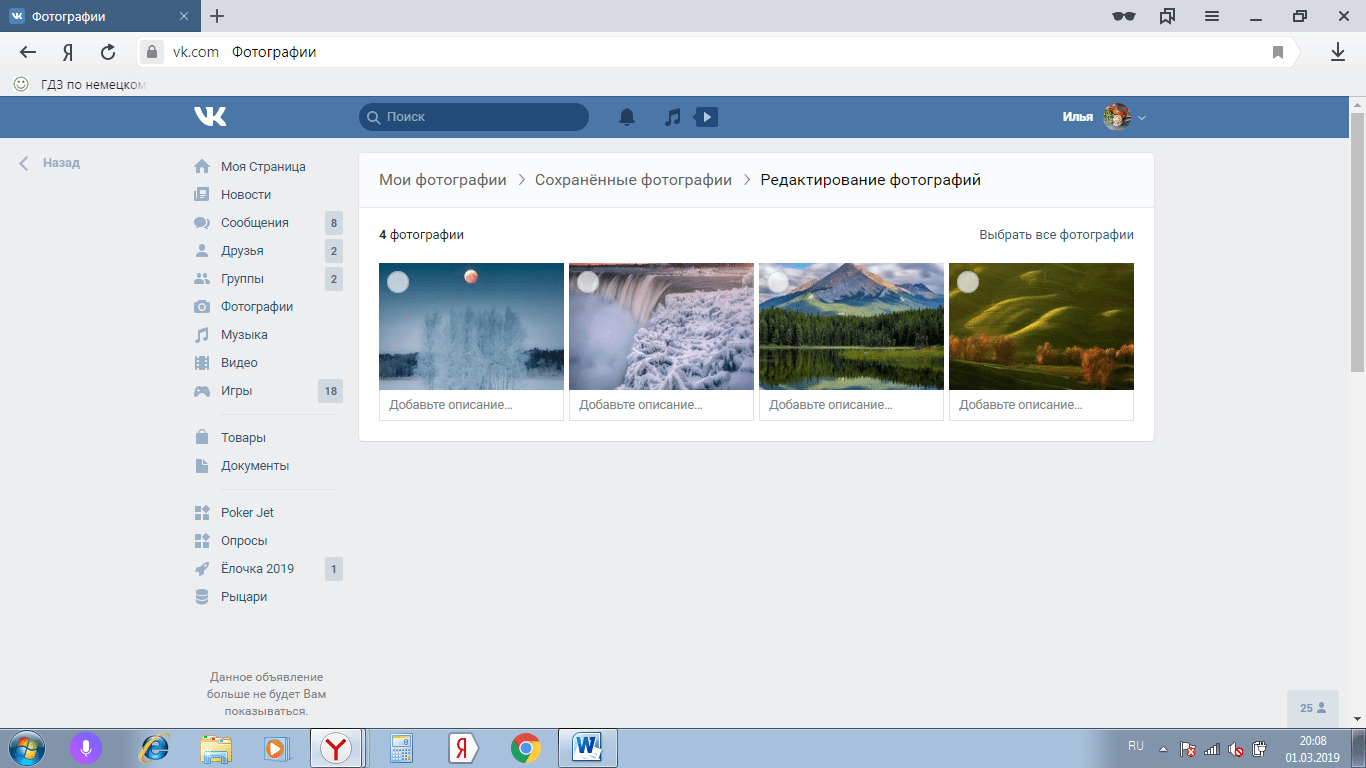
Где найти гиперссылку альбома?
Ссылка выглядит vk.com/albumВАШ-ID_номер_альбома. В компьютерной версии Вк войдите внутрь фотоальбома Вконтакте и скопируйте ссылку адресной строки. В моб приложении Вконтакте нажмите троеточие, выберете Копировать ссылку.
Видео:
Как создать альбом в группе ВКонтакте
Home » ВКонтакте » Альбом в группе ВК: как создать и для чего используем
Если вы руководите сообществом ВКонтакте, которое постоянно наполняется фотографиями, то отличный способ упорядочить весь материал – это создание альбомов. Сегодня мы о них и поговорим. А именно, рассмотрим, как они создаются и удаляются, как с ними работать и многое другое.
Сегодня мы о них и поговорим. А именно, рассмотрим, как они создаются и удаляются, как с ними работать и многое другое.
Для чего используют альбомы ВКонтакте?
Как мы уже сказали, в основном, для наведения порядка в разделе «Фотографии». Так как не всегда удобно искать или смотреть фото, когда они все на куче. Гораздо приятнее видеть определенные разделы или категории, зайдя в которые вы сможете найти именно то, что искали.
Зачем создавать альбомы ВК. Потому что они красивые.
Пользу для себя извлекут все: как руководители, так и простые участники.
Альбомы так же можно использовать в качестве портфолио. То есть, вы загружаете туда фотографии своих работ. Довольно удобно, если ваш паблик предназначен для продажи товаров или услуг.
Еще их можно использовать для поддержания активности в сообществе. Достаточно просто сделать альбом открытым для всех подписчиков.
Например, в вашемпаблике публикуются различные художественные работы (картины, изображения и т. д.), нарисованные людьми. Вы можете создать отдельный альбом, куда каждый из участников сможет загрузить свою работу, а остальные смогут ее оценить.
д.), нарисованные людьми. Вы можете создать отдельный альбом, куда каждый из участников сможет загрузить свою работу, а остальные смогут ее оценить.
Еще один отличный пример – проведение конкурсов. Например, вы проводите конкурс на лучший рисунок на ту или иную тему. Создайте открытый альбом, чтоб каждый человек смог загрузить туда свою работу.
Как видите, такой инструмент способен облегчить вам работу, а также поддерживать вовлеченность подписчиков в жизнь сообщества.
Как включить раздел?
По умолчанию при создании паблика раздел «Фотоальбомы» включен. Но бывают ситуации, когда он отключен по тем или иным причинам и возникает необходимость его включить.
Для этого следуйте инструкции:
- Зайдите в «Управление сообществом».
- Справа выберите «Разделы».
- Найдите строку «Фотографии» и включите ее.
Здесь есть два варианта: открытые и ограниченные. В первом случае добавлять фото смогут все пользователи.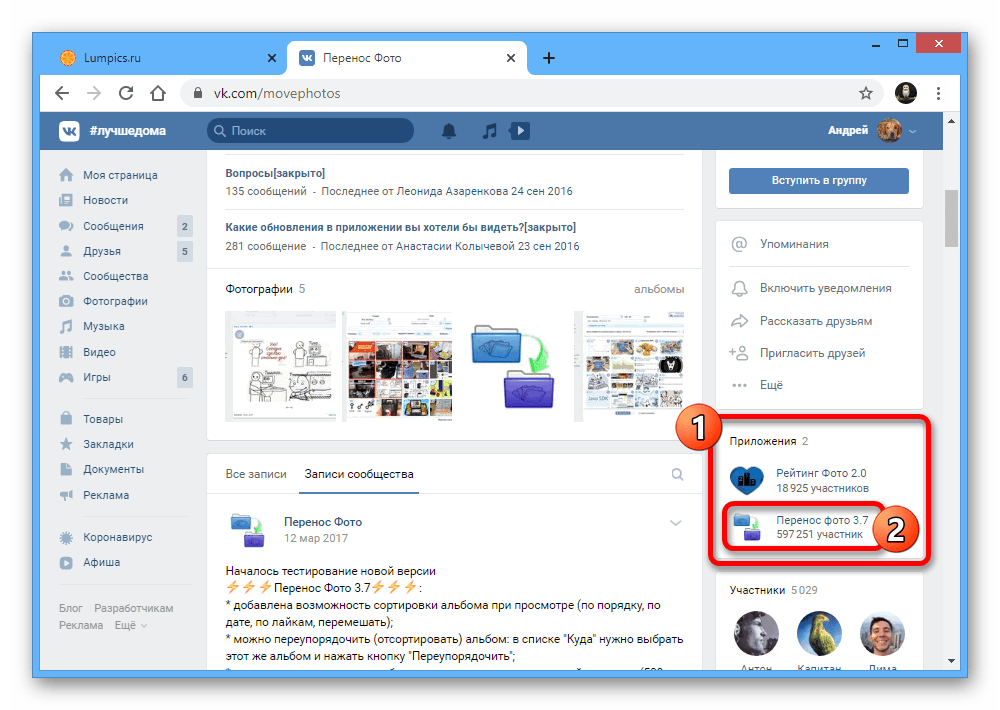 Во втором – только администраторы и редакторы группы.
Во втором – только администраторы и редакторы группы.
Важно! Каждый альбом по отдельности можно сделать, как открытым, так и закрытым. Об этом мы расскажем немного позже.
- Сохраните изменения.
После проделанных действий в правой колонке сайта появится новый блок. Если вы желаете переместить данный блок на середину экрана (над лентой новостей), тогда в «Управлении сообществом» найдите строку «Главный блок» и там выберите «Фотографии».
Как создать альбом ВКонтакте?
Итак, когда у нас есть новый раздел, мы можем создавать фотоальбомы. Давайте же приступит к этому:
- Нажмите кнопку «Добавить фотографию» в новом блоке.
- Вас перенесет сразу в основной альбом. Если хотите добавить фото именно сюда, тогда переходите к разделу статьи «Как добавлять фотографии?».
- Мы же будем создавать новый фотоальбом. Для этого нажмите «Все фотографии».
- Нажмите кнопку «Создать» в правом верхнем углу.

- В появившемся окне задайте имя и описание. Также здесь можно включить/отключить комментарии.
Важно! Если вы желаете сделать закрытый – тогда поставьте галочку напротив «Фотографии могут добавлять только редакторы и администраторы». Если открытый – пропустите эту строку.
- Нажмите кнопку «Создать».
Альбом готов к использованию.
Как открытый альбом сделать закрытым?
Теперь, давайте поговорим о том, как сделать уже существующий открытый фотоальбом закрытым и наоборот.
Для этого:
- Зайдите в нужный альбом.
- Нажмите кнопку «Редактировать альбом».
- Далее откроется окно редактирования. Здесь вы можете не только изменить доступ, но и выбрать обложку, изменить название и описание, удалить, сделать основным и включить/отключить комментарии.
- Ставим или убираем галочку напротив строки «Фотографии могут добавлять только редакторы и администраторы».

- Сохраняем изменения.
Все довольно просто. Таким образом вы сможете настроить каждый альбом отдельно.
Как добавлять фотографии в альбом?
Чтобы добавить фото вам необходимо:
- Зайти в нужный фотоальбом.
- В правом верхнем углу будет кнопка «Добавить». Нажмите ее.
- Загружаем файлы с компьютера или другого устройства.
- Готово! Изображения добавлены.
Теперь при наведении курсора на каждое из них, вы сможете включить фоторедактор, переместить, удалить, повернуть или добавить описание.
Как и где скачивать фотографии для альбома?
Многих пользователей социальной сети «ВКонтакте» интересует вопрос, как скачать тот или иной фотоальбом. Это довольно актуальная тема. Так как внутри самой соц. сети нет такой функции. Мы можем лишь скачать каждую картинку отдельно, но никак не целый альбом.
В связи с этим был разработан отличный сервис, точнее расширение, которое позволяет нам скачивать сразу весь фотоальбом.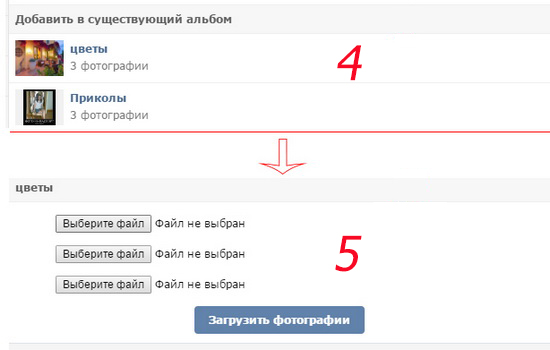 Называется данное расширение – SaveFrom.
Называется данное расширение – SaveFrom.
На самом деле, в сети есть множество подобных сервисов, помогающих справиться с данной задачей, но мы решили остановиться на самом популярном и рассказать вам, как его использовать:
- Зайдите на официальный сайт https://ru.savefrom.net/
- Скачайте расширение и установите в свой браузер.
- После установки зайдите на сайте ВК в нужный фотоальбом.
- В режиме превью над всеми изображениями должна появиться новая кнопка «Скачать альбом». Нажмите ее.
- Дождитесь, пока программа найдет все фотографии.
- Нажмите кнопку «Продолжить».
- Далее появится предупреждение, в котором говориться о том, что вы не сможете выбрать папку для загрузки. По умолчанию все браузеры скачивают в папку Download (Загрузки). Нажмите кнопку «Продолжить» еще раз.
- Дождитесь окончания загрузки.
Готово! Все изображения были скачаны. Проверить это можно, зайдя в папку с загрузками.
Проверить это можно, зайдя в папку с загрузками.
Как удалить изображения из альбома?
Ну и напоследок, мы расскажем вам о том, как удаляется тот или иной фотоальбом.
Помните вы заходили в редактирование альбома? И там была кнопка «Удалить». Так вот, нажав на нее, вы его удалите.
Все предельно просто и ясно. Надеемся, у вас не возникнет с этим никаких сложностей.
Итог
Сегодня мы поговорили с вами о фотоальбомах ВКонтакте. Это довольно полезный инструмент, применять который можно в различных целях.
Теперь вы знаете, как их создавать, добавлять в них фото, редактировать, удалять и многое другое. Надеемся, статья была для вас полезной.
Оцените текст:
Автор публикации
Комментарии: 95Публикации: 268Регистрация: 15-05-2014
Как переместить фото вконтакте с моей страницы
Сегодня мы расскажем вам как можно перенести фотографии в социльной сети в вконтакте в уже созданный альбом. Вы узнаете как можно перенести одну или все фото сразу.
Вы узнаете как можно перенести одну или все фото сразу.
Простая пошаговая инструкция со скриншотами поможем вам более информативно понять что необходить сделать.
Как перенести фотографии в альбом вконтакте
Содержание статьи (навигация)
Скорее всего, каждый пользователь «ВК» сталкивался с такой проблемой как перенесение фото в альбом. Допустим, что вы загрузили фотографии или картинки, а теперь решили скрыть их от чужих глаз. Для её решения ниже будут предоставлены различные варианты переноса фотографий в альбом в «ВК».
Для начала нужно зарегистрироваться в сети или зайти, в уже созданный аккаунт. Слева есть меню и один из его разделов такой «Фотографии», что мы и выбираем.
После этих простых манипуляций нужно нажать на кнопку «Создать альбом», а если фотографий на странице ещё нет, то их можно загрузить, нажав кнопку «Добавить фотографии».
После этого у вас откроется окно, в котором вы даёте своему альбому название. После нажимаете на кнопку «Создать альбом»
У вас появился новый альбом.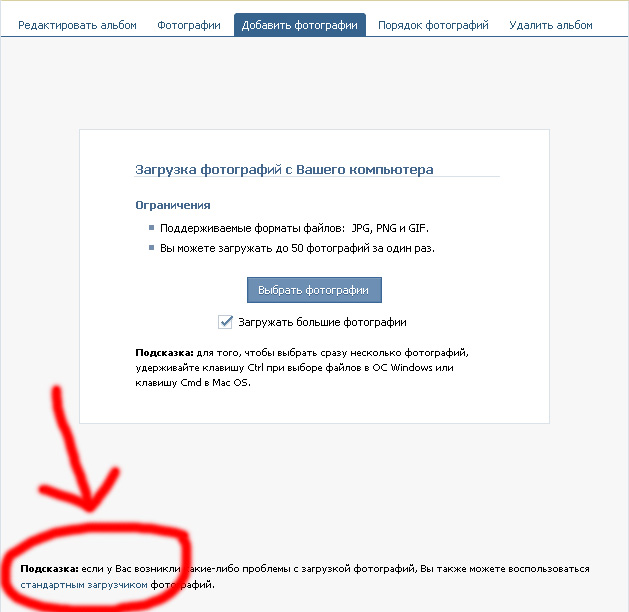 Вы можете, нажав на кнопку «Добавить фотографии» и в этом случае вы сможете загрузить фотографии с вашего компьютера.
Вы можете, нажав на кнопку «Добавить фотографии» и в этом случае вы сможете загрузить фотографии с вашего компьютера.
Но если вы захотите переместить фото из сохранённых фото, тогда открываете нужную вам фотографию и ищете в низу кнопку «Ещё». У вас откроется список возможных действий. Одним из них будет «Перенести в альбом» её и выбираете.
После всего этого у вас появится окно, в котором вы увидите свои альбомы. Выбираете нужный вам альбом, на который нажимаете курсором мышки.
Всё, эта фотография переместится в альбом.
Как перенести несколько фотографий в альбом сразу
Но если вам нужно перенести сразу несколько фотографий, то ниже будет показан пример этого.
В этом случае наводите курсор мышки на верхний правый угол альбома из которого вам нужно перенести фотографии.
Вы можете выбрать все фотографии или несколько, чтобы перенести их в нужный вам альбом.
После того как вы выберете нужные вам фото, нажимайте на кнопку в верхнем правом углу «Переместить фотографии». У вас появится окно в котором нужно выбрать альбом, в который вы хотите переместить фотографии.
У вас появится окно в котором нужно выбрать альбом, в который вы хотите переместить фотографии.
Нажав на нужный вам альбом, вы отправить туда свои фотографии.
Как сделать ограничения на альбом
Если вы хотите чтобы ваш альбом видел только определённый круг людей или вы один тогда вы можете скрыть альбом. Заходим на страницу, и переходим в альбом, к которому мы хотим запретить доступ, или возможность оставлять комментарии. На странице нажимаем «Редактировать альбом». Также здесь можно изменить, название альбома, описание и обложку. Напротив «Кто может просматривать этот альбом?» укажите того кому вы хотите сделать доступ к альбому.
В настоящее время пользование социальными сетями очень распространенно, а умение пользоваться ими это обязательная процедура!
Мы уже не раз писали о том, что для хранения своих фото в ВК лучше использовать альбомы. Почему? Это просто: например, если вам нужно скрыть фотографии, это вы можете сделать в настройках альбома. По отдельности загруженные фотографии скрыть не получится.
Сегодня мы поговорим о том, как перенести фотографии из одного альбома в другой и как их перенести в альбом, если они были загружены на стену.
Итак, начнем с последнего. Допустим, что вы загрузили некоторые изображения на стену вне альбома, а теперь решили скрыть их от чужих глаз. Что нужно сделать?
Заходим в «Мои фотографии».
Здесь видим список альбомов. Выбираем «Фотографии на моей стене». Наводим на него курсор мыши, после чего появится значок карандаша. Нажимаем на него.
Вы увидите список загруженных фотографий. Нажмите на кнопку «Поместить в альбом».
Затем выбираете альбом из предложенных. Фотография будет успешна перемещена.
Если вы не успели создать альбом, посмотрите, как это правильно делается.
Теперь поговорим о том, как перемещать фотографии из одного альбома в другой. В этом случае все еще проще.
Заходим в альбом и находим нужное изображение.
Нажимаем на него. В правой части окна есть кнопка «Действия», кликните на нее и появится меню. В этом меню выберите «Перенести в альбом».
Далее появится список альбомов. Выберите нужный и изображение будет перемещено.
Как переместить фотографии в галерее
Если вас не устраивает текущий порядок фотографий в альбомах галереи, это легко исправить. В «Нубексе» можно:
- перемещать фотографии в пределах одного альбома, меняя их порядок;
переносить изображения из одного фотоальбома в другой.
В обоих случаях работа по перемещению начинается в разделе «Фотогалереи»: откройте его на панели управления сайтом. Затем найдите в списке нужную галерею и войдите внутрь, кликнув по иконке с синей папкой.
Как изменить порядок фотографий в альбоме
Если вы хотите изменить порядок публикации фотографий в альбоме, то найдите нужный альбом в списке галереи и нажмите «Редактировать».
На странице редактирования найдите раздел «Фотографии альбома». Чтобы переместить фотографию, просто зажмите изображение левой кнопкой мыши и перетащите на нужное место — так же, как вы перемещаете файлы и папки на своем компьютере.
Завершив перемещения, не забудьте сохранить сделанные вами изменения. Обновите страницу фотоальбома на сайте и убедитесь, что порядок изображений изменился.
Как переместить фотографии из одного альбома в другой
Чтобы перенести изображения в другой фотоальбом, найдите в списке тот альбом, из которого вы хотите извлечь фото. Нажмите кнопку «Переместить фотографии»: она расположена под названием альбома.
Кликом мыши выделите те изображения, которые хотите переместить: у них появятся рамки желтого цвета. Затем укажите альбом, в который вы хотите перенести выбранные фотографии.
Выбранный альбом должен находиться в той же фотогалерее, что и тот, из которого вы перемещаете фото.
Нажмите кнопку «Переместить фотографии» внизу страницы.
Система оповестит вас об успешном перемещении фотографий.
Как переместить фотографии в альбом другой фотогалереи
Если альбом, из которого вы перемещаете фотографии, и альбом, в который вы их перемещаете, расположены в разных фотогалереях, то сначала придется перенести сам альбом-источник. Для этого найдите его в списке альбомов галереи, выделите галочкой и нажмите кнопку «Переместить» в верхней части страницы.
Затем выделите мышью ту фотогалерею, в которую хотите переместить альбом, и нажмите «Выбрать».
Когда оба альбома — «отправитель» и «получатель» — будут находиться в одной фотогалерее, вы сможете переносить фотографии между ними по инструкции, приведенной выше.
Как свою фотографию с альбома переместиь с ВК в другой сайт
Как загрузить фото сразу с описанием к себе в альбом в ВКонтакте? Мы рады представить Вам парсер Syncdata Datacol (программа для закачки фото и описаний к Вам в альбомы страницы или группы). Инструкция и видео по настройке есть у них на сайте. С ее помощью Вы можете автоматизировать и упростить внесение к себе на страницу фото и описаний. Все, что Вам надо сделать — это один раз настроить пути от кого брать и куда загружать. И в будущем Вы сможете обновить свои альбомы за пару секунд.
Стена | ВКонтакте
На страничке в Контакте несколько фотографий. И несколько альбомов для фотографий. Как переместить эти фото в нужный альбом станицы «ВКонтакте»? 2
Нажимаешь Мои фотографии, ищешь нужный альбом, на нем в правом верхнем углу значок «карандашик», нажимаешь на него (редактировать). Там появляются все фотки, ищешь нужные фотки и под каждой нажимаешь поместить в альбом и ищешь там нужный))
Как скрыть альбом с фотографиями ВКонтакте?
Привет друзья, продолжаем рубрику о всеми любимой социальной сети ВКонтакте. После того, как я написал статью, от то, как скрыть фотографии ВКонтакте, стали появляться вопросы, а как же скрыть альбом с фотографиями ВКонтакте? На самом деле, все очень просто. Можно скрыть, как отдельный альбом, или разрешить его просматривать только друзьям, так же можно и запретить комментировать ваши фотографии в альбоме, или же разрешить комментировать их только вашим друзьям. Можно даже запретить просмотр альбома и комментирования, конкретным пользователям социальной сети ВКонтакте.
Как в Контакте переместить фото из одного альбома в другой?
Уважаемый читатель, вот мы и подошли к тому моменту, когда обойтись имеющимися стандартными средствами социальной сети ВКонтакте уже нельзя. Вспомним, что в предыдущих статьях сайта «Под Копирку», посвященных редактированию фото ВК, мы уже научились: При этом удалять одновременно большое количество фоток в ВКонтакте мы еще не умеем. Этому вопросу будет посвящено несколько следующих статей – пошаговых инструкций нашего ресурса. Но при удалении большого числа картинок или фоток не обойтись без использования приложения «Перенос фото 3.5»
Как В Контакте Переместить Фото Из Одного Альбома В Другой?
Возможности социальной сети ВКонтакте позволяют каждому пользователю без ограничений загружать и скачивать различные изображения. Специально для того, чтобы ускорить этот процесс, существуют специальные способы скачивания целых альбомов с фотографиями вместо одиночной загрузки.
Как скачать все фото с ВКонтакте быстро за один раз? — Android +1
В связи с блокировкой популярных ресурсов в Украине, многие хотят скачать личные фотографии загруженные Вконтакте. В данной статье рассмотрим как быстро скачать все свои фото с ВКонтакте за один раз! Не будем терять не минуты! Если у вас уже не работает Вконтакте на вашем компьютере из-за блокировки,тогда прежде всего перейдите к статье как вернуть доступ к Вконтакте, Яндекс и Одноклассникам в Украине, после чего можно продолжить чтение данной статьи, о том как выкачать все фото с ВК.
Ответы@Mail.Ru: как вконтакте, переместить фотографию из альбома «фотографии с моей страницы» в дугой альбом?
Мы уже не раз писали о том, что для хранения своих фото в ВК лучше использовать альбомы. Почему? Это просто: например, если вам нужно скрыть фотографии, это вы можете сделать в настройках альбома. По отдельности загруженные фотографии скрыть не получится. Сегодня мы поговорим о том, как перенести фотографии из одного альбома в другой и как их перенести в альбом, если они были загружены на стену.
Как в Контакте переместить фото из одного альбома в другой? — Полезная информация для всех
Для начала вконтакте с левой стороны выберите меню quot;мои фотографииquot;, потом зайдите в альбом, выберите фотографию, которую хотите перенести и нажмите под ней quot;редактированиеquot;, а потом кнопку quot;Показать дополнительные настройкиquot; и выберете интересующий вас альбом. Фотография будет перемещена туда.
Как переместить много фотографий ВКонтакте из одного альбома в другой
У меня во ВКонтакте насобиралось около 400+ фотографий в альбоме «Сохраненные фотографии», но вот массово их никак нельзя переместить штатными средствами ВК. Поэтому решил загуглить решение по запросу «как перенести сохраненные фотографии вконтакте», и сразу же наткнулся на нужную мне ссылку.
Информация о сервисе, контакты и ответы на вопросы — Скачать…
Привет! Довольно часто старые фотографии, которые нравились вам во время их съемки со временем теряют былую актуальность и вы удаляете их из вконтакте целыми альбомами. Но и среди «плохих» снимков иногда остаются удачные и чтобы не проделывать процедуру сохранения и повторной загрузки, у ВК есть очень удобная функция перемещения картинок из одного альбома в другой.
Как вконтакте переместить фотографии из альбома…
Здравствуйте уважаемый посетитель сайта! В этом уроке я расскажу вам, как создать альбом в контакте, а также из этого урока вы узнаете, как добавить свои фотографии в альбом. Данный урок очень простой и рассчитан на каждого новичка. И так чтобы создать альбом в контакте вам нужно зайти на свою страничку, затем перейти посылке «Фотографии».
Перенос фото из Сохраненных в другой альбом | Форум
С появлением социальных сетей поделиться впечатлениями и показать фотографии друзьям со значимы для Вас событиями стало еще проще. Добавив фотографии на свою страничку в ВКонтакте Вы можете поделиться изображениями как со всеми пользователями социальной сети, так и ограничить круг людей, которым будет доступен просмотр. В этой пошаговой инструкции с фото мы покажем Вам, как добавить фотографии, создать альбом с фото в социальной сети ВКонтакте.
Как добавить фотографии ВКонтакте с компьютера и с телефона?.
Всем привет! Наверное все знают как перенести фотографию в группах ВКонтакте из одного альбома в другой. Это что касается одной фотографии. А есть ли ВКонтакте такая функция при которой можно отметить несколько фотографий и сразу их все перенести из одного альбома в другой? Я хотела бы в своей группе так сделать, но поштучно очень долго это придется делать.
Как переместить много фотографий ВКонтакте из одного…
Часто бывает, что Мы находим в социальной сети Вконтакте интересные картинки. Иногда это обычные картинки, а иногда какие-то фотографии, или изображения. Так или иначе, бывают ситуации, когда Мы хотим сохранить себе эти картинки у себя в альбомах. Конечно, можно сначала сохранить эти картинки на компьютер, а потом загружать уже в свои альбомы. Но зачем делать лишние манипуляции, когда разработчики Вконтакте давно предусмотрели возможность сохранения фотографий в Ваши альбомы?
Как скрыть альбом с фотографиями ВКонтакте?
Как легко вести домашнее хозяйство и держать себя в форме. Советы домохозяйкам и холостякам. Кулинария, косметика, красота, здоровье, лайфхаки, техника – как вести хозяйство, экономить и при этом хорошо выглядеть. Рецепты и секреты, проверенные на собственном опыте.
Как ВК переместить фото из «фото с моей страницы» в АЛЬБОМ?
Ponti S.: Если человек в вк вам надоел, вы молча его удалите и добавите в чёрный список?
Хотя только вчера вы переписывались и всё. на ваш взгляд, было нормально.
Леонид Наклюцкий: как зайти на старую страницу Вконтакте если забыл логин и пароль
Elena Mishina: В ночь полнолуния приснилось, что что поцеловалась с тем парнем, с которым в жизни мало контактирую. К чему?
Иришка Вишня: как заригестрираваться в вк без телефона
Телефон посеяласмку с телефоном….желательно при помощи емаил могу скинуть скрин анкеты регистрации
Дополнен 6 дней назад других номеров нет
Никита Бусыгин: Как сделать чтоб в этот компонент выводились участники группы в вконтакте?
Дополнен 1 неделю назад Изображение участников группы
Anton Belov: объясните, что такое реклама? а что такое реклама, с точки зрения смузи и куул администрации вконтакта?
Группу «Северодвинск life» в социальной сети «ВКонтакте» заблокировали за новость про подводную лодку.
В заметке, размещенной сообществом, говорится про атомную субмарину «Северодвинск». Администраторы соцсети посчитали это рекламой.
По-видимому, она была обнаружена в следующей цитате: «По словам Тряпичникова (глава управления кораблестроения ВМФ РФ — прим. „ЗР“), флот получил мощный и серьезный корабль, который успешно решает все свои задачи в морях и океанах…»
Как рассказала «ЗР» модератор северодвинской группы, во «ВКонтакте» внятно не объяснили суть претензии. «Мы взяли новость из открытого источника — информагентства, без всякой рекламы. Не понятно, как можно „рекламировать“ атомную подводную лодку. Мы несколько раз обращались к ним по этому поводу, и их агенты не смогли нормально объяснить причину блокировки. Складывается впечатление, что при оценке поста имел место человеческий фактор», — поделилась она.
.
Дополнен 6 дней назад может просто запретить вконтакте регистрацию всем, кого интересует в жизни чуть больше, чем сравнение разных филиалов макдональдса и нытьё на тему «почему я не стал богатым, хотя у меня 100500 лайков»? ))
ури: Не подключается VK через агента пишет»невозможно подключится сучётной записью»
Ангелина Кекош: Что-то не так с компьютером, не могу залесть в интернет. Когда открываю вк то
все куда-то съехало, или когда открываю какую-нибудь другую страницу то все или половину написано какими-то иероглифами. В чем дело кто знает? Хочу обновить Windows 7 так нечего не находит и все зависает. Помогите пожалуйста
Андрей Краснокутский: Как в новой версии вк отметить человека на видео?
Padre Karlo: У некоторых знакомых в вк по 2000+ песен в аудиозапясях. У меня еле 300 набирается. Как можно столько музыки?
Пернслушать? Пробую включать в группах, но быстро надоедает. Как найти много хорошой музыки?
Михаил Концт: Почему девушка не заходит в вк 3 дня?
До этого почти постоянно заходила в вк, по вечерам общались, и желали спокойной ночи. Но теперь не заходит в сеть 3 дня. Выход её в сеть был 1.22. И наше пожелание спокойной ночи было в 1.15. Где она может быть?
Альбина Александровна: Музыка в ВК платная или что?
Слухи или же нет я не знаю, ответьте! Организация в вк лучше бы сразу в глаза говорила об этом, нежели слухи пускать.
Алина Суменкова: Как узнать, есть фейк с твоими фотографиями в VK Очень интересно)
Гесперида Гегяева: У меня браузер АМИГО. В одноклассниках .как сделать, чтобы показал контакты онлайн справа на тёмном фоне
X_PLOD: Помогите ето штука вылазит»JavaScript error: too much recursion» вылазит когда захожу в сообщения в Вконтакте
и окно сообщения не открываеться
Ru: как вконтакте, переместить фотографию из альбома «фотографии с моей
Фото загружены в альбом. Далее зашел на главную страницу своего профиля, и зашел в раздел «Фото». Когда вы нажмете кнопку «Сохранить изменения», ваша фотография будет добавлена в вашу страницу. Зайдите в фотоальбом и загрузите изображение.
Начните с того, что перейдите на сайт социальной сети ВКонтакте и щелкните по пункту меню «Фотографии». После добавления фото она будет доступна к просмотру на Вашей странице. Перейдем к созданию альбома с фотографиями. Для этого нажмите пункт меню «Фотографии», и щелкните кнопку «Создать альбом». Далее введите название альбома, описание к нему и укажите круг пользователей, которым будет доступен просмотр и комментирование фотографий.
Перейдем к заполнению созданного альбома, для этого щелкните кнопку «Добавить фотографии». Выберите на компьютере необходимые фото и нажмите кнопку «Открыть». На этом этапе Вы также можете оставить свой комментарий под любой загруженной фотографией. Если вы зарегистрированны в социальной сети Вконтакте, то наверняка пробовали загружать, комментировать и редактировать фотографии.
Здесь нужно зайти в альбом, в который вы хотите добавить фотографию. Ниже подробная инструкция как добавлять фото в ВК с компьютера, мобильной версии и мобильного. Процесс создания альбома в группе Вконтакте мы уже с вами рассматривали. Фотография загружена и Вы можете добавить комментарий к ней. Для того, чтобы опубликовать фото в ленте – нажмите кнопку «Опубликовать на моей странице». 3. На этом этапе вам нужно найти и выбрать в компьютере те фото, которые вы хотите добавить в Контакт.
Чего еще не хватает:
- Пословицы про цифры 1, 2, 3, 4, 5, 6, 7, 8, 9, 10, 100Один в бороне, а все в стороне. У […]
- Распечатки телефонных разговоровЗайдите в Личный кабинет и в разделе […]
- Можно ли удалить файлыWargaming.net и в ней WorldOfTanks. Но […]
- Рецепт запекания гуся в духовке целиком с черносливомГусь запеченный в духовке достаточно […]
- Калькулятор Тонны в КилограммыВы находитесь на странице вопроса […]
Как перенести фото из одного альбома в другой | ЧтоКак.ру
Социальная сеть «ВКонтакте позволяет пользователям загружать и хранить на страницах свои личные фото. Для удобства и простоты работы с ними, фотографии группируются в альбомы. Временами у пользователей возникает необходимость перемещать фото из одного альбома в другой. Как же это делается?
Зайдите на сайт «ВКонтакте». Для этого откройте ваш интернет-браузер и введите в поле адресной строки www.vkontakte.ru. Перед вами откроется главная страница сайта.
В левой части страницы располагается блок авторизации. Если вы уже зарегистрированы на сайте, введите свои данные для входа: e-mail и пароль. Если же у вас еще нет своего аккаунта, вам необходимо пройти процесс регистрации, после чего уже зайти на сайт.
После того как вы авторизовались, вы окажитесь на своей странице. Здесь собрана основная информация о вас. Слева расположено меню разделов, таких как «Моя страница», «Мои друзья», «Мои видеозаписи» и т.д. Выберите из этого меню пункт «Мои фотографии».
В данном разделе собраны ваши альбомы с фотографиями. Откройте тот альбом, из которого вы хотите переместить какую-то определенную фотографию. Вы увидите список миниатюрных фотографий, которые собраны в данном альбоме. Нажмите на нужную. Она загрузится в своем стандартном размере в новом окне.
Под самой фотографией справа находится перечень функций, которых можно применить к данному фото: «Отметить человека», «Поместить на мою страницу», «Уменьшить фотографию» и т.д. Из этого перечня выберите «Редактировать». Запустится окно «Редактирование фотографии».
В открывшемся окне вы можете написать описание фотографии, которое кратко отображает основную информацию. Ниже, под описанием, указывается альбом, в котором эта фото хранится у вас на странице. Нажмите рядом на треугольник и выберите из выпадающего списка альбомов тот, в который ее необходимо переместить. При желании можете установить галочку «Сделать обложкой альбома». После внесенных изменений нажмите кнопку «Сохранить».
Чтобы посмотреть результат работы, снова зайдите в раздел «Мои фотографии», откройте соответствующий альбом и проверьте наличие того самого фото.
Как создать альбом в группе Вконтакте
Обновлено — 29 августа 2018 в 20:32
Если Ваше сообщество постоянно наполняется фотографиями или видеозаписями, то целесообразно создавать альбомы под каждую категорию.
Фото или видеоальбомы способны значительно повысить активность в группе Вконтакте, особенно, если Вы проводите различные конкурсы.
Как создать фотоальбом в группе Вконтакте
1. Для начала переходим в раздел «Управление сообществом»:
2. Далее открываем вкладку «Разделы», где включаем фотографии:
- Не забываем сохранить изменения;
3. Всё, теперь можно добавлять фотографии в группу. Если у Вас публичная страница (паблик), то блок с фотографиями находится в правом нижнем углу, если группа — то под основной информацией:
4. После добавления фотографий Вы можете нажать на надпись «альбомы», которая расположена возле раздела с фото.
На открывшейся странице Вы можете создать фотоальбом:
5. Теперь Вы можете добавлять фотографии в альбом (или перенести в альбом ранее добавленные фото):
- В любой момент Вы можете отредактировать альбом или удалить его;
С этим разобрались. Продвижение сообщества Вконтакте будет эффективнее, если постоянно загружать тематические фото и видео.
Как создать видеоальбом в группе Вконтакте
1. Как обычно переходим в раздел «Управление сообществом», открываем вкладку «Разделы» и включаем видеозаписи:
2. Всё, можете добавлять видео в новый блок «Видеозаписи»:
- Если нажать на надпись «ред.», то можно перенести блок с видеозаписями в другое место;
3. В разделе с видеозаписями группы Вы можете создать видеоальбом:
4. После создания альбома можете наполнить его новыми видеозаписями:
- В любой момент Вы можете отредактировать альбом или удалить его;
Хорошие фото для добавления в контакт. Как добавить фото к сохраненным фото
Как создавать и удалять альбомы, легко перемещать фотографии по альбомам, включая сохраненные фотографии. 3. На этом этапе вам необходимо найти и выбрать на компьютере те фотографии, которые вы хотите добавить в Контакт. Теперь вы знаете, как добавить фото в ВК и установить его в качестве аватара. 4. После загрузки выбранных фотографий в Контакте вы можете добавить описание к каждой отдельной фотографии.
Вконтакте — идеальное место для публикации личных фото.В связи с этим функционал социальной сети предлагает массу возможностей, в том числе редактирование графических изображений. Для этого просто выберите интересующее вас фото в разделе «Мои фото». Как видите, изменить или создать новое описание очень просто. Если в будущем вы захотите изменить описание, проделайте те же действия.
Некоторые пользователи, ничего не зная о возможности добавлять описания к фотографиям, оставляют комментарии под изображением. Такие комментарии выглядят забавно и выдают в человеке «чайник».Следуя приведенному выше алгоритму, вы можете добавить и изменить описание к любой опубликованной вами фотографии. Как видите, ничего сложного нет! Если вы зарегистрированы в социальной сети Вконтакте, то наверняка пробовали загружать, комментировать и редактировать фотографии.
Допустим, у нас уже есть готовое фото. Посмотрим, как его загрузить в контакт. Далее определяем, где хранить новую фотографию. Вы можете опубликовать его на странице или поместить в альбом. Заходим в группу, и в разделе «Фотоальбомы» нажимаем на название, чтобы перейти к полному списку.
Открываем список уже загруженных фото. Вверху этого окна вы увидите кнопку «Добавить фотографии в альбом». Затем я зашел на главную страницу своего профиля и зашел в раздел «Фото». Появится дополнительное меню. В нем вам нужно выбрать, откуда вы хотите скачать изображение. Все это доступно благодаря загрузке фото на личную страницу ВКонтакте.
Или просто поместите / перенесите фото в это окно (или на стену), оно загрузится автоматически.Когда вы удаляете загруженную фотографию со стены, она удаляется таким образом только на ней, но остается в фотоальбоме. Добавить фото в мобильную версию ВК так же просто, правда юзабилити другое, но совсем несущественное. Первое, что приходит в голову, это загрузить фото в закрытый для всех альбом, выдержать необходимое время, а затем открыть его. Тогда ваши друзья увидят новый альбом и фотографии в нем, добавленные задним числом.
Добавить фото в ВК с телефона
Или просто установите требуемый год, дату, время в камере и сделайте снимок.Главное, чтобы дата на фото сразу бросалась в глаза и привлекала внимание. Для этого можно оформить его в оранжевых тонах, белом и т.д. Как удалить альбом в ВК? Все элементарно просто.
Как добавить фото к сохраненным фото
Если вы дойдете до него, перенесите часть фотографии в другой альбом, а затем снова сможете использовать функцию сохранения. Вы бы заметили, что красочные качественные фото после загрузки в ВК становятся как-то иначе.Все дело в сжатии загрузчика. ВК также рекомендует не нажимать на строчку Добавить новые фотографии, а перетаскивать на нее картинку прямо из папки компьютера.
Новый дизайн ВКонтакте: как изменилась социальная сеть
Добавление элементов на фото: текст, элементы комиксов и т. Д. Поэтому перед загрузкой отредактируйте изображение с помощью встроенного в телефон редактора. Фотография откроется в новой вкладке с максимально возможным разрешением. А как посмотреть сообщения, которые я получаю в сообществе ??? В боковом меню перестала работать эта функция.Зашел в сообщество с другого компьютера (дизайн старый), а там куча непрочитанных сообщений. Анна, нет, в службе поддержки говорят, что в новой версии все еще нет функции просмотра сообщений.
После того, как мы научились создавать альбомы во Вконтакте, не помешает освоить процедуру добавления новых фотографий в эти самые альбомы. Интернет — из других ваших альбомов; — из альбомов друзей ВКонтакте; — из групп и сообществ в ВК. Итак, если вы уже освоили пошаговую инструкцию «Как создать альбом в Контакте» без промедления, переходим к первому пункту — загрузке фотографий со своего компьютера!
Как перенести фото из альбома в альбом
1.В очередной раз вам нужно будет войти в личный кабинет ВКонтакте под своим логином и паролем. 2. Перейдите в меню «Мои фото» и найдите новый альбом, созданный на предыдущем шаге (по материалам предыдущей пошаговой инструкции сайта pod-kopirku.ru). 6. Теперь осталось только убедиться, что все новые фото есть в новом альбоме. Если вы только что создали аккаунт в популярной социальной сети ВКонтакте, то, скорее всего, вы хотите, чтобы друзья и родственники смогли вас найти.
Зайдите в раздел «Мои фото» и нажмите «Добавить новые фото». Сейчас я покажу вам, как правильно добавлять фотографии к контакту с телефона и компьютера. Довольно большое количество пользователей придумывает такое сообщение — «Не могу добавить фото в контакт». 5. Как только вы закончите с описаниями (если вы хотите их заполнить вообще), сохраните новые фотографии в Контакте, нажав кнопку «Сохранить фотографии», расположенную под всеми загруженными фотографиями.
Как добавить фото из «ВКонтакте» в «Мои фото» и как создавать фотоальбомы, подскажет ВКонтакте.
Для того, чтобы добавить на свою страницу фотографию «ВКонтакте», помимо той, которая является вашей главной фотографией (аватаркой), вам необходимо нажать на надпись «Мои фотографии». Система перенаправит вас на страницу «Фото». Если вы не добавляли фото «ВКонтакте», вы увидите надпись, информирующую вас о том, что вы можете хранить неограниченное количество фотографий «ВКонтакте» на своей личной странице. И предлагает перейти по ссылке, чтобы начать создание своего первого фотоальбома.
Щелкнув ссылку «щелкните здесь», вы попадете на страницу «Новый альбом».Здесь вам будет предложено ввести название вашего альбома с фотографиями и его описание в пустые строки. Под этими строками вы увидите информацию, которую «Все пользователи» могут просматривать и комментировать альбом и фотографию «В контакте». Если щелкнуть левой кнопкой мыши по надписи «Все пользователи», появится контекстное меню с опциями для тех, кому вы можете разрешить или запретить просмотр ваших фотографий: «Все пользователи, Только друзья, Друзья и друзья друзей, Только я, Все. кроме …, некоторых друзей. »Выберите вариант и нажмите кнопку« Создать альбом ».
Система перенаправит вас на страницу «Добавить фото». Вам будет предложено загрузить фотографии со своего компьютера в поддерживаемых форматах JPG, PNG или GIF, а также информацию о том, что вы можете загрузить до 50 фотографий «ВКонтакте» за раз. Для этого, открыв папку с фотографиями на вашем компьютере, отметьте те, которые вы хотите загрузить, нажав и удерживая клавишу «Ctrl».
Когда фотографии будут загружены, вам нужно нажать кнопку внизу страницы «Отправить», а в появившемся небольшом окне снова нажать кнопку «Отправить».Система сообщит вам, что загрузка завершена и вы успешно загрузили фотографию «В контакте». Справа вы увидите загруженные фотографии, а слева от каждой фотографии «В контакте» будет пустой прямоугольник, в который вы можете ввести описание фотографии.
Обращаем ваше внимание, что все фотографии в ВКонтакте из ваших альбомов можно редактировать в любой момент, изменив настройки просмотра и комментирования ваших фотографий в ВКонтакте. Но вы можете редактировать весь альбом, то есть настройки редактирования будут применены ко всем фотографиям в альбоме.Если вы хотите, чтобы некоторые фотографии «ВКонтакте» были доступны только для друзей, а некоторые — для всех, вам нужно поместить их в разные альбомы. И для каждого альбома можно установить свои особенности приватности.
Фотографии добавляются в список «Фото со мной» автоматически после того, как вы или ваши друзья отметили вас на фотографии «В контакте». Вы можете удалить фотографию из папки «Фото со мной», только удалив эту фотографию из альбома человека, который ее загрузил. Если вам нужно сохранить фотографию «В контакте» из папки «Фото со мной», используйте правую кнопку мыши и выберите «Сохранить как».Обрежьте фотографию «В контакте» таким образом, чтобы на ней лучше всего работали только вы, используя для этого любую программу просмотра и редактирования фотографий, а затем загрузив ее на сайт.
Сайт ВКонтакте не поддерживает многослойные фото ВКонтакте. следовательно, вы не сможете разместить анимированную картинку.
Если вы случайно заблокировали несколько фотографий «ВКонтакте», вы можете исправить ситуацию, почистив браузер. Неважно, какой интернет-браузер вы используете, алгоритм действий один и тот же.В Mozilla Firefox вам нужно перейти на вкладку «Инструменты», выбрать «Настройки» и вкладку «Контент». Установите флажок рядом с «Автоматически загружать изображения». Перейдите в «Исключения» и, если есть адреса, содержащие адрес «vkontakte.ru», удалите их из списка.
Добавить фото или любое другое изображение к контакту совсем не сложно. Следуйте простым инструкциям и все обязательно получится.
Социальная сеть «ВКонтакте» — очень популярный Интернет-ресурс, где ежедневно огромное количество пользователей обмениваются различными сообщениями, видеофайлами или фотографиями.Всем хочется добавить в сеть «крутое» фото и посмотреть на реакцию друзей и знакомых, ведь все изображения можно комментировать и обсуждать.
А теперь рассмотрим подробнее как добавить фото в контакте. Прежде всего, зайдите на социальный сайт по адресу:
.
http://vkontakte.ru
или http://vk.com
Для входа на свою страницу введите логин и пароль и завершите процедуру авторизации, нажав « Зайти в ».На открывшейся главной странице вашего аккаунта найдите раздел под названием « Мои фото » (слева от аватара) и перейдите в него.
Все фото Вконтакте желательно хранить в альбомах, что позволяет каким-либо образом отсортировать загруженные изображения.
Для создайте первый альбом нажмите ссылку « Создать альбом » в правом верхнем углу страницы. Затем введите название альбома и его описание, а также установите, кто может просматривать и комментировать фотографии из этого альбома.
Нажмите на кнопку « Создать альбом ». После создания альбома вам необходимо загрузить в него фотографий .
Убедитесь, что вы находитесь в нужном альбоме (название выделено синим) и нажмите на изображение камеры с надписью « Добавить фото в альбом ». В окне выбора файла найдите одну или несколько фотографий , которую необходимо загрузить в социальную сеть «Вконтакте».
Если фотографии найдены, выберите их и нажмите « Открыть ».Фотография будет автоматически загружена на сервер социальной сети. После этого система предложит добавить описание к загруженному изображению. Нажатие кнопки « Сохранить фото » Поместит фотографию в альбом.
Теперь при нажатии на ссылку « Мои фотографии » отобразится созданный альбом и загруженные в него фотографии. Таким образом, вы можете создать множество альбомов по разным темам и загрузить в них соответствующие фотографии.
Мы разобрались, как добавить фото в контакт, и если что-то непонятно, то напишите об этом в комментариях к этой статье.Мы поможем.
Инструкция по эксплуатации
Теперь нажмите кнопку «Выбрать файлы», затем откройте папку на компьютере, где хранятся ваши изображения, и выберите фотографию для загрузки. После загрузки фотографии нажмите кнопку «Отправить», чтобы изображение появилось на вашей странице.
В социальной сети «Мой мир» добавление фотографий на вашу страницу происходит из того же меню обновления статуса. Нажмите на кнопку «Фото», укажите путь к картинке на компьютере, а после загрузки поместите изображение с помощью кнопки «Сказать».
Загрузка фотографий в Facebook работает по тому же принципу. В строке обновления статуса необходимо нажать кнопку «Добавить фото», затем выбрать его из папки на жестком диске или флешке и нажать кнопку «Опубликовать».
В случае, если вам нужно не только разместить фотографию на своей странице, но и создать целый фотоальбом, действуйте следующим образом. В любой из социальных сетей выберите раздел «Фото» (или «Фото») и, нажав кнопку «Создать альбом» («Добавить фото» или «Создать»), добавьте в него свои изображения, выбрав их из папки. на твоем компьютере.
Полезный совет
Для любой фотографии, которую вы загружаете на свою страницу, вы можете выбрать ограничение доступа. Для этого «Вконтакте» выставляет ограничения на просмотр вашей стены из раздела «Настройки»; в Одноклассниках ограничить доступ, наведя курсор на обложку альбома и выбрав пункт меню «Изменить настройки»; в «Моем Мире» — в свойствах альбома; в Facebook — в свойствах альбома или при публикации статуса.
Источники:
- Заработай 1000 долларов на одной фотографии! »Фото дилера
Фотохостинг — это услуга в Интернете, куда вы можете загружать свои фотографии.Вы можете отправлять загруженные цифровые изображения по электронной почте, вставлять их в профили на различных сайтах, не скачивая повторно, а просто копируя ссылку. Для того, чтобы загрузить фотографии, вам необходимо проделать некоторые операции.
Нажмите кнопку «Обзор» и выберите нужную фотографию. Сначала вы увидите надпись «Сначала показывать превью», вам нужно выбрать «Показать в полном размере».
Похожие видео
Полезный совет
Если вы хотите загрузить несколько фотографий одновременно, то вам следует выбрать «Мультизагрузка» и выбрать нужные вам изображения.
Несмотря на то, что к Интернету адаптировалось довольно много людей, у некоторых пользователей возникают определенные трудности при нахождении в сети. Среди этих трудностей добавление фото на определенные сайты.
Вам понадобится
- Компьютер, доступ в Интернет, цифровые фотографии.
Инструкция по эксплуатации
Добавление фото в файлообменники. Такие сервисы позволяют пользователям быстро обмениваться самыми разными файлами, включая фотографии.Чтобы разместить свои фото на файловом хостинге, выберите наиболее удобный для себя сервис. Вы можете сами найти ресурсы в любой поисковой системе, предварительно введя запрос «бесплатный обмен файлами». Открыв страницу файлообменного сервиса, нажмите кнопку «Скачать файл». Появится диалоговое окно, с помощью которого вам нужно найти на вашем компьютере необходимые фотографии. После выбора фотографии нажмите кнопку «ОК» в диалоговом окне, затем нажмите кнопку «Загрузить файл». После того, как фотографии будут загружены на ресурс, вам будет предоставлена ссылка, по которой вы всегда сможете скачать загруженные фотографии на ПК.
Размещение фото
в социальных сетях и на ресурсах другого профиля. Неважно, находитесь ли вы на странице в социальной сети или другом сайте , вы легко можете загрузить на него свои фотографии (если сайт предоставляет такую возможность). В соцсети загрузка фото осуществляется через альбом пользователя, либо по ссылке «Загрузить фото» на главной странице сайта. На другие ресурсы загрузка фотографий осуществляется через личный кабинет пользователя.Принцип размещения фотографий абсолютно идентичен загрузке фотографий в файлообменник — вы выбираете фотографию на своем ПК и загружаете ее на сервер.
Похожие видео
Конечно, не все картинки так хороши, как кажутся владельцу. Но если вы все еще думаете, что это тот кадр, который люди должны увидеть, смело публикуйте его везде.
Размещение в социальных сетях
Фантазия с местом для загрузки таких фотографий обычно заканчивается своей страницей в социальной сети на стене.Вряд ли кто-то из увидевших захочет кликнуть, чтобы рассказать друзьям, чтобы ваш шедевр увидели максимум 150-200 человек.
Чтобы охватить большую аудиторию, изображение может быть предложено для публикации в тематических сообществах той же социальной сети. При публикации отметка автора, то есть вы останетесь, а количество людей, поставивших оценку, резко увеличится.
Многие фотографии сейчас превращаются в мемы с забавными подписями. Если вы видите в своем снимке такой потенциал, попробуйте сделать пару таких снимков самостоятельно в фотошопе.Таким образом, у фотографии больше шансов быть опубликованной в известном сообществе. Дальше только вопрос времени. Дальше люди сами могут приступить к созданию таких картинок.
Публикация на сторонних сайтах, связанных с фотографиями
Во-первых, вы можете перейти на веб-сайт Picabu, на котором есть огромное сообщество постоянных пользователей. Именно они генерируют все смешные картинки, мемы, видеоклипы и т. Д. Если большое количество людей просмотрит и одобрит вашу фотографию, она сможет выйти в топ, и все пользователи сайта это оценят, что означает более 200 000 посетителей в день.
Сходным по смыслу и структуре сайтом является Яплакал. Его посещаемость также зашкаливает, так что действительно интересное фото будет оценено по достоинству. Администраторы большинства крупных сообществ Вконтакте отбирают лучшие фото и мемы для публикации на этих сайтах. Вполне вероятно, что таким образом ваше фото может появиться на популярных страницах.
Для продвижения своей фотографии вы можете воспользоваться фотоконкурсами, которых очень много в Интернете. Часто в них бывают серьезные призы, например, iPhone, iPad или зеркалка.Так уж получилось, что побеждают действительно хорошие картины, а не те, рейтинг которых был искусственно завышен. Это означает лишь то, что есть шанс на честную схватку и приз.
Если вы действительно хотите увидеть как можно больше людей, попробуйте отправить его в любой фотожурнал. Для такой публикации будет важно качество изображения, его соответствие цензуре и его соответствие тематике журнала. Очень часто у них есть рубрика фотохудожников.
Вы когда-нибудь мечтали оказаться на одном фото
с Брэдом Питтом, президентом России или США? А может быть, вы хотите, чтобы ваш портрет был написан известным художником? В наши дни нет ничего невозможного! За пару минут вы превратите свою фотографию в оригинальное и эксклюзивное фото!
Инструкция по эксплуатации
Выберите понравившийся фотоэффект и нажмите кнопку «Нажмите, чтобы вставить фото».В новом окне выберите свою фотографию на компьютере, нажав кнопку «Вставить фотографию в рамку». Вам будет предложено выделить деталь фото
для размещения в шаблоне. Выделение можно растягивать мышью и перемещать по картинке.
Выбор нужной детали фото
, нажмите кнопку «Вставить фото в рамку» еще раз, а после того, как фотография будет готова, нажмите кнопку «Загрузить фоторамку». Сохраните полученный файл на свой компьютер и повеселитесь друзьям, разместив фото на своей странице в социальной сети или блоге.
Похожие видео
Полезный совет
Попробуйте выбрать собственное фото, которое не будет выделяться на готовом фото. Так фотошутка будет выглядеть естественнее.
Источники:
- как сделать что-нибудь крутое в 2017 году
Инструкция по эксплуатации
Интернет предоставляет фотографам массу возможностей продемонстрировать свои работы. Самый простой способ продемонстрировать ту или иную фотографию — разместить ее на своей странице в социальной сети.Естественно, количество тех, кто его увидит, будет примерно равно количеству ваших друзей и подписчиков, поэтому старайтесь быть достаточно общительными и не стесняйтесь заводить новых друзей в социальных сетях. Кроме того, всегда есть шанс, что кто-то из них поделится своим любимым фото со своими друзьями, а это значит, что незнакомые люди увидят ваше фото. Интерфейс социальных сетей позволяет отслеживать количество «репостов» и согласований, чтобы сразу понять степень интереса к той или иной фотографии.
Альтернативой может быть собственный сайт, на который вы можете загружать фотографии, группируя их по разным критериям. Существует множество вариантов создания бесплатного сайта, доступных даже тем, кто практически не разбирается в интернет-технологиях. Конечно, для того, чтобы сайт стал популярным, вам нужно будет приложить определенные усилия для его продвижения, но в результате вы можете получать до нескольких тысяч посетителей в день.
Еще один способ показать свою работу — воспользоваться услугами так называемых «фотостоков», то есть сайтов, которые являются хранилищами фотографий и изображений.Некоторые из них предоставляют бесплатную загрузку фотографий всем желающим, в то время как другие предлагают фотографам получать прибыль от своей работы. Обратите внимание, что на бесплатных «фотостоках» обычно гораздо больше посетителей, поэтому, если ваша цель — заявить о себе, а не зарабатывать деньги, лучше выбирать бесплатные ресурсы.
Наконец, нельзя забывать о различных фотоконкурсах, которые регулярно проводятся в Интернете. О них можно узнать, например, в сообществах фотографов-любителей в социальных сетях.Как правило, такие конкурсы проводятся сразу в нескольких жанрах фотографии: репортажная съемка, пейзаж, портрет, производственная фотография, натюрморт. Условия конкурса и победители призов могут быть разными, но в любом случае все участники, зрители и члены жюри смогут увидеть здесь ваши работы. Естественно, что в случае победы количество тех, кто смотрит ваше фото, увеличивается в десять раз, так как многие люди регулярно обмениваются ссылками на результаты более-менее известных фотоконкурсов.
Похожие видео
Многие люди любят общаться в различных социальных сетях, посещать форумы и размещать там свои фотографии.Почему там свои, родные, любимые питомцы. Вот только для новичков процесс загрузки фото превращается в целое испытание. Как это сделать просто и быстро, особенно если рядом нет никого, кто мог бы помочь?
Инструкция по эксплуатации
Каждый Интернет-ресурс имеет свои правила и ограничения на размещение фотографий в альбомах пользователей. Эти ограничения могут касаться как размера загружаемого изображения, так и формата, имени. поэтому ознакомьтесь с порядком загрузки изображений, а затем приступайте к делу.
Как правило, альбомы размещаются в разделе пользователя, в профиле или в специальном разделе на главной странице сайта. Найти его несложно, так как он называется фото или просто альбомом. Перейти к соответствующему
Скачать сохраненные фото во ВКонтакте. Как создать альбом в группе ВКонтакте
Если хотите сделать фотоальбом на своей странице в социальной сети В контакте, но не знаете с чего начать. Тогда вам стоит прочитать эту статью, здесь я подробно опишу, что и как нужно делать.Давайте начнем.
1. В левой части меню щелкните пункт «Мои фотографии».
3. Появляется окно, в которое мы вводим название будущего альбома и его описание.
4. После того, как мы заполнили поле с именем, обратим внимание на вопросы ниже. Они нужны для того, чтобы мы могли ограничить доступ к нашему альбому. Если мы хотим, чтобы наш альбом был доступен только нам, мы выбираем «только мне», а если мы хотим, чтобы альбом был недоступен только одному человеку, выбираем «Все, кроме… «, затем выберите человека или несколько человек, для которых мы хотели бы ограничить доступ.
6. Щелкните появившееся окно «Выбрать фотографии».
8. После загрузки фото. Внизу экрана нажмите «еще», если мы хотим загрузить больше фотографий, или «отправить», если мы не будем загружать больше фотографий.
9. Выберите больше картинок. За один раз мы можем загрузить только 50 фотографий.
10. После того, как мы выбрали все фотографии, нажимаем «отправить».
12. После того, как мы подписали все картинки, нажмите «Сохранить изменения».
Альбом готов. Вы можете найти его на панели слева в разделе «Мои фотографии» или под фотографией.
Вконтакте — это многочисленные группы и сообщества, в которые входит большое количество подписчиков. Группы создаются по разным тематикам, и любой желающий может подписаться и узнать информацию по интересующему разделу.Сообщества периодически публикуют новости, которые транслируются всем подписчикам. Группы также могут содержать список аудиозаписей, большое количество видео и фотоальбомов. Однако не совсем понятно, как заполнить группу фотографиями, поэтому сегодня мы рассмотрим, как создать альбом в группе ВКонтакте.
Как создать альбом в группе
Итак, у вас есть группа или сообщество, это не влияет на процесс создания альбома. Вы хотите добавить фото, но не знаете, как это сделать.Прежде всего, перейдем к настройкам сообщества.
И выберите из открывающегося списка Управление сообществом . Затем перейдите к Секции в блоке справа.
Необходимо включить отображение фотографий в группе и только после этого можно работать с фотографиями — добавлять, удалять. В сообществе разница только в том, что нужно поставить галочку напротив Фотоальбомы . Сохранить изменения.
Затем заходим на главную страницу нашей группы и ищем товар Добавить фото. Добавить любое изображение — таким образом мы сформировали первый альбом, в котором вы можете редактировать название и описание. Вы можете создать любое количество альбомов. Максимальное количество изображений в альбоме не может превышать 10 000.
Создавать альбомы с фотографиями в группе просто, теперь вы знаете, как это делать. Следующие шаги — наполнение группы контентом и увеличение активной аудитории.
Приветствую всех! С вами снова Наталья Краснова. Сегодня мы поговорим не только о том, как создать альбом в группе в контакте, но и о том, что нужно сделать, чтобы фотографии приносили нам доход.Не верите, что это возможно?
Если вы действительно не знаете, как монетизировать группу ВК, то присаживайтесь, налейте чашку зеленого чая, потому что у меня для вас есть полезная информация, которая выходит за рамки этой статьи.
Как создать фотоальбом в ВК?
Специально для этого урока я создал тестовую группу в социальной сети ВКонтакте и сейчас покажу вам пример не только того, как создать альбом, но и как загружать фотографии в наш новый альбом.
Какую картинку я вижу после создания группы? И вижу вот такое окошко:
Решите, у кого будут права добавлять фото и выставьте эти права в настройках.
Я назвал свой альбом «Красивые свадебные фото невест города Новокузнецка».
Чтобы загрузить фотографию в фотоальбом со своего компьютера, нажмите на значок с изображением камеры и найдите на своем компьютере фотографию, которую вы загрузите, а чтобы изменить название и описание, нажмите на карандаш изображение в правом верхнем углу.
После загрузки фото предлагается добавить описание к изображению.
Запишите описание и нажмите ссылку «Поместить в альбом», из выпадающего списка вам нужно выбрать альбом, в котором будет отображаться ваша фотография, но просто в описании вы можете написать свою партнерскую ссылку в интернет-магазин, в ваш или партнерский информационный продукт, на страницу захвата.
Где взять партнерскую ссылку на интернет-магазины? Вы, конечно, можете регистрироваться каждый раз, когда магазины партнерской программы, я подробно описал, как это сделать на примере интернет-магазина, но вы можете зарегистрироваться в партнерской программе SPA (список партнерских программ спа) и подключиться к партнеру программа любого магазина, который есть в СПА-списке.
Если вы ничего не понимаете в том, что я вам только что сказал, не волнуйтесь, более подробная статья о том, как создать свою ссылку
Как удалить аватарку без удаления фото ВКонтакте (удалить поставить поставить изменить картинку страницы группы ВКонтакте).Как удалить аватарку без удаления фото Вконтакте (удалить поставить поставить изменить фото фото страницы группы ВК) Пустые аватарки
В настоящее время все больше людей общаются в социальных сетях, и все чаще возникает необходимость сделать аватарку для ВКонтакте. Аватар — это ваше лицо в виртуальном мире. Слово «аватар» ассоциируется с древним индуистским божеством, имеющим множество воплощений и лиц. Каждый из них не похож на остальных. То же самое и в социальной сети — с помощью аватара вы можете выбрать тот образ, который вам больше всего нравится, который привлекает внимание и интересен другим пользователям.Аватарки ВКонтакте не только помогают определить пол, возраст человека, но и делают процесс общения более интересным и увлекательным. От выбора аватара зависит не только ваше настроение, но и ваш гость, посетивший вашу страницу на каком-либо форуме, блоге или социальной сети.
Сделать аватарку для ВКонтакте может каждый желающий. Все, что вам нужно, это ваше желание и немного фантазии. Оригинальный аватар — это способ выделиться из толпы, отличаться от других. Вы легко можете сделать аватарку для Вконтакте с помощью программы Home Photo Studio! Это универсальный редактор фото, позволяющий создавать потрясающе красивые аватарки для Вконтакте.
Итак, как сделать аватарку для Вконтакте? Для этого нужно провести ряд простых действий.
1. Обрезать фото
Очень часто при создании аватара мы сталкиваемся с необходимостью кадрировать или кадрировать фотографию. Например, если нам не нравится фон фотографии или мы хотим вырезать портрет. При кадрировании необходимо соблюдать соотношение ширины и высоты фотографии. Наиболее оптимальный вариант — 1: 2 или 1: 3. Чтобы кадрировать фото, выберите в меню раздел Изображение> Обрезать .В окне Редактирование выбираем пункт Пропорции , после чего устанавливаем необходимое соотношение сторон.
2. Изменить размер
Чтобы сделать аватарку для Вконтакте, в первую очередь надо учитывать размер фото. Высота аватара может варьироваться от 400 до 700 пикселей. Ширина — 200 пикселей. Чтобы изменить размер фотографии, перейдите в раздел меню Изображение> Изменить размер . Чтобы сохранить качество изображения, выберите бикубическую фильтрацию.
Графический редактор Home Photo Studio дает нам огромное количество возможностей для создания яркого запоминающегося аватара.Программа содержит обширный набор спецэффектов, которые по большей части уникальны. Например, чтобы сделать аватар для Вконтакте, вы можете использовать эффекты старой фотографии, применить фантастическое свечение, создать эффект книжной иллюстрации и многое другое. Аватар подчеркнет вашу индивидуальность и неповторимый стиль!
Кроме того, вы можете украсить свой аватар стильной рамкой. Для этого перейдите в меню Дизайн> Добавить рамку . Домашняя фотостудия содержит несколько десятков различных рамок для украшения, и каждый найдет себе занятие по душе.
Всевозможные маски, которыми обрабатываются края фото, придадут оригинальности вашему аватару. Например, их можно сделать округлыми, мягко размытыми или придать сложную форму. Казалось бы, довольно простая обработка, но она придает аватару некоторую изюминку, делает его уникальным и запоминающимся. Для использования масок выберите раздел Дизайн> Маски (Окантовка) .
Чтобы сделать аватарку для ВКонтакте, можно добавлять различные надписи. В программе Home Photo Studio представлено огромное количество разнообразных шрифтов и стилей.Вы можете выбрать размер и цвет надписи, изменить ее положение и направление на аватаре. Это может быть ваше имя, какой-нибудь слоган или шутка. Чтобы сделать аватарку для ВК с надписью, зайдите в меню Изображение> Добавить ярлык . Далее выбираем нужные варианты текста, и аватар с надписью готов!
Подключите фантазию, создавайте самые новые и необычные аватарки для контакта с помощью программы Home Photo Studio!
Загрузите редактор Home Photo Studio прямо сейчас!
Программа поддерживает Windows 7.8, Windows XP, Vista и Windows 10
Если у вас нет аватара на странице Вконтакте, не беда. Просто нажмите кнопку «Установить фото».
После этого система предложит загрузить фото с компьютера в формате jpg, gif или png.
Нажмите кнопку «Выбрать файл», выберите фотографию, загрузите, при необходимости кадрируйте и сохраните изменения.
Если вы хотите поместить фотографию на аватар из альбома, перейдите в «Мои фотографии» и выберите альбом.В альбоме выберите понравившееся изображение и нажмите на него. Затем нажмите кнопку «Действия» и выберите в меню «Установить как фотографию профиля».
Затем обрежьте фотографию и нажмите кнопку «Сохранить и продолжить».
Пользователи часто задают такой вопрос: как поставить фото на аву в ВК, чтобы лайки сохранялись? На данный момент такой возможности не существует. Если у вас есть лайки на фотографии в альбоме, при установке аватара вы будете видеть 0 сердечек, пока пользователям не понравится ваш аватар.При этом фотографии останутся на фото в альбоме.
Как поставить пустую аватарку в ВК без удаления фото?
- Да, найти и загрузить соответствующее изображение в Интернете и загрузить его в изображение профиля очень просто. Слишком много пользователей время от времени ставят пустые аватарки или аватары заблокированного пользователя. Например, вот такой аватар, он обозначает пользователя ВКонтакте, который действительно заблокирован временно или постоянно.
- Вконтакте, все существующие страницы должны быть автаркингом, поэтому просто удалить фото не получится.Для этого они нашли другой способ. Найдите нужную картинку и загрузите ее в качестве аватара.
- Сделать это несложно. Зайдите на свою страницу, загрузите пустую картинку на фото
и установите ее в роли аватара. - Если у вас уже есть фотография на аватарке Вконтакте, вы можете поставить пустой аватар только одним способом, чтобы не удалять фотографии из альбомов. Вам просто нужно скачать картинку с пустым аватаром и выложить ее на свою страницу в качестве аватара.
- Если у вас есть фотографии, размещенные в ВКонтакте, но вы хотите, чтобы они не отображались на аватаре, достаточно загрузить одну из картинок ниже к существующим фотографиям и установить ее на аватар.Эти рисунки могут сбить с толку многих, так как пустые аватары автоматически отображаются пользователями без загруженных фотографий.
- Пустой аватар устанавливается как обычная фотография. Вы можете установить его из Интернета, а можете скачать на компьютер, а потом установить ВКонтакте. Есть несколько вариантов пустых аватарок, например, вы можете скачать эту аватарку, а потом поставить в ВК вместо своей фотографии.
- Проще всего разместить аватар, загрузить любое сохраненное изображение, имитирующее пустой аватар, предварительно скопировав и загрузив его на компьютер.
- Я решил эту проблему так — просто вставил в аватар пустую фотографию с контуром человека и фото не удалял. Вот уже 2 года у меня на аватарке висит такое фото и ничего не произошло. Делается все довольно просто — загружаем фото, а потом выбираем в качестве фото профиля.
В большинстве случаев, когда на аватарку ВКонтакте ставится фотография и потом, если вы захотите сделать ее пустой, могут возникнуть трудности. Даже если вы удалите фотографию, которая стоит, то на аватарке автоматически появится другая и т. Д.Есть способ попроще — просто загрузить готовый пустой avu. В основном их 2 типа:
- изображение камеры;
- голова животного (заблокированный пользователь).
Оба автара можно выбросить прямо отсюда:
Кто ни разу не выложил фото на AVU всегда пусто (камера).
Некоторым наскучили фотографии на аватаре в социальной сети ВКонтакте, они хотят удалить фотографии, а вы не можете. Тогда выход есть: можно просто поставить еще одну аватарку.Для этого вам необходимо загрузить фотографию из любого интернет-браузера, на которое ссылались авторы выше. Далее тоже меняем фото на аватарке и все. У вас будет такая же простенькая аватрака, там же фото можно поставить просто фотоаппарат.
Если у вас есть фотографии, размещенные в ВКонтакте, но вы хотите, чтобы они не отображались на аватаре, достаточно загрузить одну из картинок ниже к существующим фотографиям и установить ее на аватар. Эти рисунки могут сбить с толку многих, так как автоматически отображаются пустые аватары.
Как сменить профиль Вконтакте?
Чтобы загрузить новую фотографию для аватара, вам просто нужно перейти на свою страницу, навести курсор мыши на свой аватар и щелкнуть всплывающую надпись «Загрузить новую фотографию». После этого откроется небольшое окно, в котором вам будет предложено выбрать и загрузить новую фотографию или сделать снимок с помощью веб-камеры вашего компьютера.
ВЫБЕРИТЕ ОДИН ИЗ ДВУХ ВАРИАНТОВ
Выберите один из способов: новое фото: нажмите «Выбрать файл», появится новое окно, в котором нужно указать путь к файлу.Указываем путь и нажимаем «Открыть», вся ваша фотография загружается, далее вам нужно будет выбрать области для миниатюры и указать общую рамку аватара.
2) Веб-камера: кликните по ссылке «сделать снимок», откроется окно, в котором нам нужно будет дать разрешение на использование камеры и микрофона (установите флажок рядом с надписью «разрешить»). После этого ваша веб-камера включится, и в этом окне появится изображение, после чего мы будем позировать, нажав на кнопку «Сделать снимок».На этом установка аватара подходит к концу!
Теперь про как убрать автарк из ВКонтакте?
Чтобы удалить изображение профиля вашего профиля, вам просто нужно перейти на свою страницу, навести курсор мыши на изображение профиля и щелкнуть крестик в правом верхнем углу фотографии. Все, ваш аватар удален и теперь на его месте будет предыдущая фотография.
УДАЛЕНИЕ АВАТАРА VC
Как удалить все аватарки? Чтобы было пустое окно?
Сделать это слишком просто! Просто зайдите в раздел «Мои фото», найдите альбом «Фото с моей страницы» и удалите все изображения из этого альбома!
Что делать, если вы вошли в систему с телефона или другого устройства, на котором открыта мобильная версия Вконтакте?
В этом нет ничего сложного! Просто зайдите в свой профиль, нажмите на аватарку и в открывшемся списке функций выберите самый последний пункт «Удалить».
Так получилось, что мобильная версия ВКонтакте уязвима и ее можно обмануть и поставить пустой аватар.
Покажи как? Идти!
1. Заходим в мобильный клиент социальной сети ВКонтакте. Прямая ссылка на него — m.vk.com.
2. Нажмите на свой аватар. Или: перейти в «Фото», затем «Мои альбомы», а теперь в «Фото моей страницы».
3. Теперь нажмите «Загрузить фото моего профиля».
4. Откроется окно, в котором нужно выбрать фотографию. Нам не нужно ничего выбирать, просто нажмите «Открыть» в этом окне.
5. Получилось! Ваша страница в соц. Сеть в контакте теперь будет без аватара. Вы обманули соцсети. сеть.
Примечание: ошибка была скрыта, но есть другой способ, о котором я расскажу ниже.
Как мы помним, при регистрации во ВКонтакте нам дают аватарку, которая как-то говорит, что фото нет.
Сделаем так:
1. В этом методе подойдет полная версия.
2. Скачать исходник (сохранить изображение) «без фото» — http: // vk.ru / images / camera_200.png.
3. Далее загрузите это фото и сделайте его основным.
Есть и третий способ ! Загрузите белое изображение размером 1 × 1 пиксель, и ваше изображение профиля будет выглядеть как в первом случае. Но на работоспособность этот метод не проверял.
Зайдите на свою страницу Вконтакте, загрузите на фото пустую картинку.
затем установите его в роли аватара.
Кстати, эта картинка как раз означает, что у пользователя нет фото.
В большинстве случаев, когда на аватарку ВКонтакте ставится фотография и потом, если вы хотите сделать ее пустой, могут возникнуть трудности. Даже если удалить фото, которое стоит, то на аватаре автоматически появится другое и т.д. Есть способ попроще — просто загрузить готовый пустой аву. В основном их бывает 2 типа:
изображение камеры
головы животного (заблокированный пользователь).
Оба автара можно выбросить прямо отсюда:
Кто ни разу не ставил фото на AVU всегда пустой (камера).
Да, найти и загрузить соответствующее изображение в Интернете и загрузить его в изображение профиля очень просто. Слишком много пользователей время от времени ставят пустые аватарки или аватары заблокированного пользователя. Например, вот такой аватар, он обозначает пользователя ВКонтакте, который действительно заблокирован временно или постоянно.
Если у вас уже есть фото на аватарке Вконтакте, вы можете поставить пустой аватар только одним способом, чтобы не удалять фото из альбомов. Вам просто нужно скачать картинку с пустым аватаром и выложить ее на свою страницу в качестве аватара.
Если у вас есть фотографии, размещенные в ВКонтакте, но вы хотите, чтобы они не отображались на аватаре, достаточно загрузить одну из картинок ниже к существующим фотографиям и установить ее на аватар. Эти рисунки могут сбить с толку многих, так как пустые аватары автоматически отображаются пользователями без загруженных фотографий.
Самое простое — разместить аватар, загрузить любое сохраненное изображение, имитирующее пустой аватар, предварительно скопировав и загрузив его на компьютер.
Это зависит от того, какую цель вы преследуете.
Вконтакте все активные страницы должны быть с аватарками, поэтому просто удалить фото не получится. Для этого они нашли другой способ. Найдите нужную картинку и загрузите ее в качестве аватара. Этот может вам подойти.
Пустой аватар устанавливается как обычная фотография. Вы можете установить его из Интернета, а можете скачать на компьютер, а потом установить ВКонтакте. Есть несколько вариантов пустых аватарок, например, вы можете скачать эту аватарку, а потом поставить в ВК вместо своей фотографии.
Решил эту проблему вот так — просто вставил в аватарку пустую фотографию с контуром человека и фото не удалял. Вот уже 2 года у меня на аватарке висит такое фото и ничего не произошло. Делается все довольно просто — загружаем фото, а потом выбираем в качестве фото профиля.
Изначально всем пользователям настроено стандартное изображение камеры в тонах ВК. Прямо на нем есть активная ссылка «поставить фото».
Переход по этой ссылке — самый простой способ установить аватар для новичков.Кстати, разработчики добавили специальный совет для тех, у кого нет аватарки. Эта подпись находится прямо под изображением профиля и гласит: «Загрузить фото». Его можно убрать, нажав на обычный крестик в углу.
Итак, перейдя по ссылке, пользователь видит всплывающее окно с предложением загрузить изображение. ВКонтакте также дает возможность делать снимки с помощью веб-камеры. Поддерживаются форматы GIF, JPG и PNG, что дает огромный простор для творчества.
В этом всплывающем окне активная кнопка «Выбрать файл» сразу бросается в глаза.И нажимать нужно. Вы будете перенаправлены в файловую систему вашего ПК, где сможете выбрать соответствующий образ.
Выбрав фотографию, вы увидите меню для ее настройки. Необходимо будет подогнать размер изображения под стандарты профиля. Делается это очень просто, благодаря удобной обрезке. Вам нужно выбрать наиболее удачную область фото и нажать «Сохранить и продолжить».
После этого фото автоматически установится в вашем профиле. Уведомление об этом появится на вашей стене и в ленте ваших друзей.Наведя на изображение, вы можете изменить его миниатюру или установить новую фотографию. А нажав на крестик в углу, можно просто удалить аватарку.
Когда вы выбираете изображение с веб-камеры, вам необходимо разрешить сайту доступ к устройству. Дальше нет ничего сложного — сделайте удачное фото, отредактируйте и сохраните, как в случае с загрузкой фото с компьютера.
Интересный факт. При удалении текущего аватара ВКонтакте автоматически установится предыдущий.
Установить фото из альбома
Для тех, кому интересно как выложить фото на аву ВК, есть еще один способ. Для этого зайдите в меню «Фото». Там вам нужно будет выбрать альбом или фотографию. После выбора изображения нужно навести курсор на стрелку в нижнем углу. Будет пункт «Сделать фото профиля».
Выбрав это действие, вы автоматически попадете в процесс редактирования аватара, описанный выше. Этот способ удобен тем, что вы можете сразу загрузить несколько фотографий в альбом и менять их в зависимости от вашего настроения.После того, как возможность появилась в ВК, многие пользователи сразу стали ею пользоваться.
Сменить изображение с телефона
Многие не знают, как сменить ава ВК на смартфоне. В приложении способ установки фото тоже очень прост. Для тех, кто хочет понять, как изменить изображение профиля, просто зайдите на свою страницу со своего телефона и нажмите на текущее изображение профиля. Появится меню, с помощью которого вы сможете скачать фото со смартфона, сделать снимок на фронтальную камеру, открыть или удалить текущий аву.
Дальнейшая обработка изображений ничем не отличается от случая с ПК.
Что именно ставить на аватарку
Большинство людей придерживаются мнения, что на аватарке должно быть реальное фото пользователя. Создано огромное количество графических редакторов, с помощью которых можно сделать свое фото в ВК лучше. Для некоторых создание аватарок во ВКонтакте — это своеобразное хобби, с помощью которого они тренируют свои навыки работы с графическими редакторами. Более того, существует множество руководств, как сделать аву более привлекательной.
Многие предпочитают устанавливать в ВК изображения животных или персонажей фильмов и мультфильмов. Такие люди выбирают что-то близкое по духу, проявляют свои интересы, чтобы легче было искать друзей по интересам.
Кто-то вообще не использует аватарку в контакте. По большей части эти пользователи используют ВК для просмотра видео и прослушивания музыки, им не особо интересно общение в этой социальной сети.
Не имеет значения, что вы устанавливаете на аватарку.Неважно, как часто вы пытаетесь менять фото. Главное, чтобы он тебе нравился. И тогда использование социальной сети будет более приятным и вдохновляющим.
Чтобы удалить фото Вконтакте с компьютера или ноутбука, зайдите на свою страницу этой социальной сети через браузер и в левом меню выберите пункт «Фото».
Если вам нужно избавиться от фотографии, которая есть на аватарке, перейдите в альбом «Фото с моей страницы». Далее все действия аналогичны описанным ниже.
Под фото нажмите кнопку «Удалить». Подтверждение после этого действия не появляется, так что будьте внимательны.
Избавьтесь от фотографий с телефона
Если вы входите в «ВКонтакте» через приложение, установленное на телефоне или планшете, то выберите пункт «Фото» в боковом меню.
Затем найдите изображение, которое хотите удалить, и щелкните по нему.
После того, как фотография откроется, щелкните три вертикальные точки в правом верхнем углу.
В появившемся меню выберите пункт «Удалить».
Подтвердите удаление выбранной фотографии, нажав кнопку «Да».
Как удалить аватарку в ВК с телефона
Чтобы удалить картинку, которая есть на аватарке с телефона через мобильное приложение Вконтакте, откройте боковое меню и нажмите на изображение с главной страницей фото.
Откроется главная страница вашего профиля. В правом верхнем углу нажмите на изображение трех вертикальных точек.
В открывшемся меню выберите «Открыть».
Почему выбирают «Открыть», а не «Удалить», ведь на аватаре может быть несколько фотографий, а чтобы выбрать ту, которую вы хотите удалить, нужно открыть весь список.
Прокрутите изображения и остановитесь на том, которое вам не нужно. Затем нажмите на три вертикальные точки в правом верхнем углу.
В раскрывающемся меню выберите «Удалить».
Подтвердите свое действие, нажав Да.
Откройте личную страницу и перейдите во вкладку «Моя страница»;
Наведите указатель мыши на аватар и в правом углу фото нажмите на крестик «Удалить».
Как удалить любую фотографию в ВК
Зайдите в раздел «Фото». Здесь вы можете найти и удалить любую личную фотографию, даже главное изображение с аватара.
Итак, перед вами все фотографии, загруженные в ВКонтакте с вашего компьютера, гаджета, сохраненные из других групп и профилей пользователей. Откройте один из альбомов и найдите фотографию, которую хотите удалить.
Когда вы откроете фотографию, внизу будет панель редактирования. Найдите кнопку «Удалить» и нажмите на нее; удалить-фотографию
Вы нажали удалить! Еще есть возможность восстановить картинку. Но если обновить страницу или закрыть фото, то удаление будет окончательным;
Как удалить фото в ВК из группы
Для начала откройте свою группу.Найдите запись о фотографии, которую хотите удалить. Дважды щелкните изображение. Затем, когда он откроется, нажмите на кнопку «Удалить» .kak-udalit-foto-iz-gruppi
Как удалить фото ВК с телефона
Удалить фото в ВК с телефона несложно:
1. Откройте мобильное приложение Вконтакте на своем Android, Windows Phone или iOS;
2. Щелкните вкладку «Фото»;
3. Откройте удаленное фото. В правом верхнем углу нажмите кнопку меню (из трех вертикальных точек).
4.В раскрывающемся списке выберите «Удалить».
Нельзя удалять чужие фотографии! На них можно жаловаться и не более того.
Как удалить фото в диалоге в ВК
В разговоре или разговоре пользователи иногда пересылают фото друг другу. Чтобы удалить их, вам нужно их найти. Возможно, сообщений так много, что искать давно отправленные картинки будет крайне проблематично. В этом вам поможет чат-инструмент ВКонтакте «Вложения». vlozheniya-vk
При нажатии на «Показать вложения».Откроется окно со всеми файлами беседы: фото, видео, документы, аудио. Найдите то, что хотите удалить, и удалите стандартным способом.
Примечание! Файлы, переданные из других диалогов, не отображаются во вложениях. Картинки, которые находятся в записях репостов, не будут видны во вложениях.
Удалить фото из чужих комментариев очень просто. Об удалении комментариев вы можете прочитать в этой статье. Но если вы разместили в зарубежной группе, то удалить фото оттуда будет сложно.Только после обращения к администратору сообщества.
Как ВКонтакте по сравнению с Facebook? : AskARussian
Ну, там в основном бесплатная музыка и видео (в том числе большинство фильмов, сериалов и т. Д.), Также вы можете прикрепить любые медиафайлы к своим комментариям.
Вам не нужно устанавливать другое приложение, чтобы иметь возможность общаться в чате, вы можете отправлять любые медиафайлы или файлы через сообщения (в то время как мессенджер Facebook поддерживает только фотографии), также вы можете редактировать и удалять свои сообщения (как Telegram).
Вы можете отключить интеллектуальную подачу, и все будет отображаться в хронологическом порядке.Также VK не отправляет вам такие раздражающие уведомления, как «[имя друга] что-то написал / прокомментировал в вашей группе, иди проверьте»
Единственным недостатком интерфейса, который я обнаружил, является то, что все могут видеть мои комментарии и т. , который доступен только через ПК. По сути, именно так мои родственники узнали, что я би (правда, без плохих последствий, но у кого-то могли быть серьезные проблемы с конфиденциальностью). Также это не является недостатком, так как ВК в основном используется в России, но приложение поддерживает только русский и английский языки (в то время как в его веб-версии много разных языков).
ВКонтакте имеет музыкальную подписку на ок. 2 доллара в месяц. Как по мне, это однозначно того стоит, потому что я получаю неограниченный доступ к музыке и возможность слушать ее в автономном режиме в приложении Boom. Для сравнения, без подписки у меня было бы только 30 минут прослушивания фоновой музыки в день (музыка прекращается, как только вы закрываете ВКонтакте или выключаете экран) и довольно раздражающую рекламу («ВЫ СЛЫШАЛИ О ВКЛАДЕ ПЛАТИТ?»). ?? «). Поскольку музыку добавляют дистрибьюторы / лейблы или пользователи, музыкальная библиотека ВКонтакте довольно большая и включает не только музыку, но также мемы и прочее.Также есть раздел подкастов.
Аудитория. В vk есть почти все, и большинство людей, которых я знаю, используют его каждый день, в то время как Facebook имеет в основном два типа сообщества: политики, их аудитория и другие люди, которые обычно притворяются умными (хотя некоторые из них), и просто люди, которые публикуют свои собак утреннюю еду и комментарии к сообщениям своих друзей.
Что касается меня, то я предпочитаю ВК и удалил Facebook со своего смартфона, потому что мне надоели уведомления (я пытался их отключить, но Facebook продолжал их отправлять) и потому, что я почти не использую их.
Крупные лейблы подали в суд на российскую социальную сеть «ВКонтакте» за «масштабное» музыкальное пиратство | Пиратство
Три крупных лейбла подали в суд на российскую социальную сеть «ВКонтакте», утверждая, что компания намеренно разжигает «крупномасштабное» музыкальное пиратство на своих сервисах.
Sony Music Russia, Universal Music Russia и Warner Music UK подали отдельные иски в Арбитражный суд Санкт-Петербурга и Ленинградской области, работая с местным отраслевым органом NFMI и международной организацией IFPI.
Лейблы утверждают, что «ВКонтакте», у которого 143 миллиона зарегистрированных пользователей по всему миру, в том числе 88 миллионов в России, хранит большой каталог музыки, загруженной их пользователями, и отказался заключать лицензионные соглашения с правообладателями.
«Музыкальный сервис ВКонтакте, в отличие от других сервисов в России, является нелицензированным сервисом обмена файлами, который разработан с целью нарушения авторских прав в крупных масштабах», — говорится в заявлении исполнительного директора IFPI Фрэнсис Мур.
«Мы неоднократно обращали внимание на эту проблему в течение длительного периода времени.Мы призвали VK прекратить нарушать авторские права и договориться с звукозаписывающими компаниями о предоставлении лицензионного сервиса. На сегодняшний день компания не предприняла значимых шагов для решения этой проблемы, поэтому сегодня начинается судебное разбирательство ».
IFPI считает, что повсеместная доступность загружаемой музыки в« ВКонтакте »наносит ущерб лицензированным цифровым музыкальным сервисам в России, включая местных игроков« Яндекс ». и Trava, а также глобальные сервисы iTunes и Deezer.
Согласно последним данным IFPI, выручка от записи музыки в России составляет всего 2 человека.2 млрд рублей (37,3 млн фунтов стерлингов) в 2013 году, что выводит его за пределы первой двадцатки стран в глобальном рейтинге организации.
ВКонтакте отказался комментировать иски, когда к нему обратился The Guardian, на том основании, что он еще не получил претензии, поданные лейблами.
ВКонтакте уже некоторое время является занозой в музыкальной индустрии. В ноябре 2011 года промышленный орган США, RIAA, назвал этот сайт «печально известным рынком» пиратства, который был «специально разработан для того, чтобы участники могли загружать музыкальные и видеофайлы, сотни тысяч из которых содержат нелицензированные произведения, защищенные авторским правом».
Однако судебные иски на этой неделе — не первый случай, когда vKontakte привлекается к суду за содействие нарушению авторских прав.
В феврале 2012 года компания проиграла дело, возбужденное российскими музыкальными фирмами SBA Publishing и SBA Production, и приговор российского апелляционного суда был оставлен в силе в мае того же года. Несколько месяцев спустя «ВКонтакте» был оштрафован по другому делу о нарушении авторских прав, но в ноябре 2012 года ему было отказано в разрешении на подачу апелляции.
«ВКонтакте» — это российский аналог Facebook.Фотография: PR
IFPI утверждает, что vKontakte отказался заниматься проблемой музыки, защищенной авторским правом, которая хранится и распространяется через ее социальные сети, но в прошлом году компания заявила иное. В июне 2013 года местные новостные сайты сообщили, что ряд песен мировых исполнителей, в том числе Джастина Бибера, The Rolling Stones и Адель, были удалены из ВКонтакте.
В декабре 2013 года основатель Павел Дуров заявил, что «ВКонтакте» были готовы удалить музыку в ответ на запросы лейблов.«Если некоторые музыкальные компании хотят, чтобы их контент был удален из ВКонтакте, мы, как всегда, готовы исполнить их желание», — сказал он TechCrunch.
«С другой стороны, мы также готовы искать взаимовыгодные способы монетизации их контента. В этом году нам удалось найти такое решение для видеоконтента, и мы также с оптимизмом смотрим на аудиораздел ВКонтакте».
В марте этого года в сообщениях говорилось, что vKontakte готовится ввести «идентификацию контента, которая будет использоваться для отслеживания и быстрого удаления опубликованного контента, защищенного авторским правом», хотя эти планы не отговорили крупные лейблы от возбуждения судебных исков.
Судебные иски поданы в деликатное для «ВКонтакте» время. Его основатель Павел Дуров ушел в отставку ранее на этой неделе, сославшись на давление со стороны связанных с Кремлем владельцев сайта после того, как в 2013 году его структура собственности изменилась. В прошлом году Дуров отказался закрыть группы ВКонтакте, которые организовывали марши протеста против российского лидера Владимира Путина.
В апреле 2013 года в офисах ВКонтакте следователи провели обыск: фонд нефтяного магната Ильи Щербовича приобрел 48% компании.Затем, в январе 2014 года, Дуров продал свою долю в компании руководителю телекоммуникационного сектора Ивану Таврину, чья компания «МегаФон» контролируется российским бизнесменом Алишером Усмановым, который уже владеет 40% «ВКонтакте» и имеет тесные связи с Кремлем.
«Свобода действий исполнительного директора в управлении компанией значительно уменьшилась. Все труднее и труднее оставаться на тех принципах, на которых основана наша социальная сеть», — написал Дуров в заявлении, размещенном на его собственной странице в ВКонтакте. ранее на этой неделе, когда он ушел в отставку.
Совсем недавно vKontakte был в новостях за то, что предложил работу разоблачителю АНБ Эдварду Сноудену после того, как ему предоставили временное убежище в России, а также за то, что его критиковали за организацию гомофобных групп, таких как Occupy Pedophilia, которые использовали свою социальную сеть для привлечения геев. мужчин в места, где они могут быть атакованы.
Теперь Дуров может сосредоточиться на Telegram, стартапе приложения для обмена зашифрованными сообщениями, которое он запустил вместе с братом Николаем и базируется в Берлине. Приложение недавно добавило 5 млн новых пользователей за один день после объявления о том, что Facebook покупает WhatsApp.
VK MOBILE VK650C РУКОВОДСТВО ПО ЭКСПЛУАТАЦИИ Pdf Скачать
VK MOBILE VK650C РУКОВОДСТВО ПО ЭКСПЛУАТАЦИИ Pdf Загрузить | ManualsLib
Руководство пользователя VK650C
СТРАНИЦА 1
VK Co.ООО
Сопутствующие руководства для VK MOBILE VK650C
Резюме содержания для VK MOBILE VK650C
Это руководство также подходит для:
Vk250c
2012-2021 РуководстваLib
Фото в группе в ВК.Обзор приложений для знакомств в контакте
Социальная сеть ВКонтакте в процессе своего развития превратилась из сайта для студентов в сайт знакомств. Вконтакте очень много возможностей найти друзей или вторую половину. Мы расскажем о том, какие приложения лучше подходят для знакомств в сети.
Рейтинг Фото ВКонтакте.
приложений для знакомств ВКонтакте можно разделить на 4 группы. В первую категорию входят приложения, где оценивается фото пользователя, и если оно вам понравилось, то можно перейти к более близкому знакомству.
Самыми популярными в этой группе являются Topface, фейс-меры, фотографии, фотофильтры, а также воронка Моск. Вы оцениваете и оцениваете себя. Оценивается исключительно по внешним данным, поэтому, если все-таки решили познакомиться с этим способом, смело выставляйте лучшие фото.
Главный минус этих приложений в том, что в них общаются в основном школьники, многие скрывают свой возраст и показывают чужое фото. Также есть шанс попасть на массу интимных предложений.Можно удачно найти кого-нибудь на фото из приложений, но эта возможность слишком мала. Но здесь вы можете узнать, какие из ваших фото особенно хороши.
Чаты с фотографиями ВКонтакте
Вторая категория приложений для знакомств ВКонтакте — чаты с фотографиями. Здесь вас оценят не только фотографией, но и оценят ваш смекалку, наличие чувства юмора, а также умение общаться с людьми.Вероятность здесь встретить свою половинку значительно возрастает, но проблемы фото-фото приложений тоже остаются.
Самое классное приложение-чат — «спросил, увидел, полюбил». Здесь можно играть от трех до трех и каждый игрок может задавать вопросы противоположному полу, а по результатам общения участники выбирают понравившегося собеседника. Если у кого-то симпатии совпадут, то игроки откроют ссылки друг на друга на страницах ВКонтакте. Главное в приложении «спросила, увидела, полюбила» — задайте хороший вопрос.
Жертвы ВКонтакте
Следующая группа приложений — это видеочаты, участники которых общаются друг с другом через веб-камеру. «Плюсы» видеочатов очевидны: общение с собеседником практически живое, вы сразу видите своего собеседника, каким он выглядит. Минус в том, что можно встретить грубиана или «говорить».
Самые популярные видео: видео чат Vichatter, видео флирт.
В отдельную категорию можно выделить такое приложение как «Совпадают».Это приложение полностью отличается от других. Прежде чем встретиться с кем-то, вам нужно будет пройти приличную анкету, где-то около сотни разных вопросов, которые раскроют ваши основные взгляды на общение на всю жизнь. После того, как вы закончите опрос, приложение выберет вам партнера, чей тестовый проход будет почти таким же, как ваш. Это очень интересный способ свиданий и настоятельно рекомендую попробовать такой способ свидания.
Знаете ли вы, что почти 80% информации мы получаем в виде картинок и изображений? Поэтому визуализация важна для групп в социальных сетях.Фото для группы ВК нужно выбирать внимательно, учитывая специфику сообщества. Он должен быть ярким, четким и отображать суть группового творчества. Если картинка не цепляет с первого взгляда, пользователь даже не обратит внимания на группу. О том, как нанести красивую картинку на обложку, как создать забавные изображения с надписями и где можно скачать готовые картинки, узнайте позже.
Насколько важны фотографии и картинки для групп?
Если вы видите новостную ленту ВК, то она практически полностью заполнена фотографиями.Почему этому вопросу нужно уделять столько внимания? Правильная привлекательная картинка — главный инструмент привлечения внимания пользователей.
Фотографии покрывают ваш пост. Если они не качественные, никто не обратит внимания на саму информацию и вашу группу. Иногда стиль дизайна подскажет, к какой группе вы относитесь.
Есть также сообщества, которые ориентированы только на качественные и красивые фото без содержательных постов. В случаях, когда речь идет о бренде или торговой компании, имидж помогает сформировать отношение.В любом случае необходимо тщательно и кропотливо выбирать картинки, чтобы ни у кого не возникало сомнений, как у сообщества и сформировалось правильное первое впечатление у новых пользователей.
- без изображений с надписями и знаками не поместятся;
- не забываем о соблюдении авторских прав;
- картинка — лучший способ привлечь внимание к тексту поста;
- не публикует фото шириной менее 500 мегапикселей;
- добавив в пост сразу несколько картинок, выберите одинаковые по размеру;
- стараюсь придерживаться предмета, индивидуального дизайнерского стиля и обработки.
Где сделать фото и картинки для группы ВК?
Лучше картинки добавлять в свой паблик живота с соответствующих ресурсов. В сети вы можете найти тематические сайты, картинки с которых вам подходят. Есть ресурсы с шаблонами для создания собственных изображений (баннеры, открытки, обложки), а также есть готовые качественные картинки.
Если вы хотите создать что-то свое и особенное (так сказать «Вишенка на торте»), подойдет ряд сайтов:
- Ероховец.RU;
- Art-ps.moy.su;
- Vk-oblozhki.ru;
- PSD-Box.at.ua.
Если вам нужен готовый красивый образ, заходите на эти ресурсы:
- Zastavok.net;
- Screenpaper.ru;
- Getwall.ru;
- Wallpaperscraft.ru.
На сайтах изображений все разбито по темам. Лучше дополнительно обработать картинки в фоторедакторах, добавить надпись, огонь и так далее, в зависимости от формата группы.Для этого подойдет Canva или Avatan. На каждом ресурсе есть разделы, подсказки, поэтому трудностей даже у новичка не возникает. Плюс — все они бесплатные и довольно функциональные.
Какого размера должны быть фото и картинки для группы?
Отдельная тема — это размер изображения. Для обложки, поста и аватара он будет другим. Главное — не выходить из общего стиля. Идеально смотрится:
- покрытие до 1590 x 400 пикселей;
- аватар до 200 х 500;
- миниатюра до 200 х 200;
- крепежный столб размером до 510 х 308.
Особое внимание к картинкам в посте, рекомендуемая ширина не менее 510 пикселей, иначе придется добавить еще пару картинок для гармонии. Следите за тем, чтобы изображения были хорошего качества, не растягивались и не «сплющивались».
Помните, что при добавлении нескольких картинок размер не настраивается, он определяется автоматически. Вы контролируете только то, как изображения будут расположены на странице.
Как сделать картину неповторимой и когда это сделать?
Ни для кого не секрет, что любой контент имеет уникальность, то есть то, насколько оригинальна поданная информация.И чем выше показатель — тем выше релевантность страницы и выше позиции в поисковых системах. Если вы планируете быть лидером и не уходить из тыла, подумайте об уникальности ваших изображений. Стоит для комплексного продвижения и улучшения показателей СЕО. Причем обрезка, изменение формата и фильтров, добавление надписей ситуацию не меняют. Как показала практика, основной способ повысить уникальность — объединить сразу несколько изображений на одной фотографии, то есть сделать тематический коллаж.
Как добавить фото и картинки в группу ВК?
Добавить готовое фото в группу несложно даже с телефона, хотя лучше использовать компьютер (алгоритм на всех устройствах одинаковый). Делается это следующим образом:
- добавить информацию в сообщение;
- вставьте фотографии, выбрав нужную галерею;
- дождитесь загрузки и подтвердите публикацию.
С телефона тоже происходит добавление.Что касается загружаемого аватара, то вам нужно нажать на него и выбрать нужный из галереи. В обложку загружен остаток фотоальбома.
Возможные проблемы при загрузке картинок в группе ВК
Основные проблемы при загрузке связаны с большим размером изображения, т.к. ВК имеет лимит. Лимит также стоит количества картинок в альбоме и публикации. Например, в пост добавляется не более 9 снимков. Удобным решением будут пользоваться картинки в редакторе.Если пост выбивается из общей ленты, то ширина фотографии меньше 500 пикселей, и вам нужно добавить еще пару картинок для правильного отображения.
Заключение
Визуальный контент в сообществах ВКонтакте играет важную роль, так как привлекает внимание и формирует отношение к бренду, магазину или блогу. Для повышения ликвидности, лояльности и узнаваемости страницы тщательно готовьте публикации, выбирайте изображения на специализированных сайтах или вручную создавайте шаблоны. Только качественно проработанные страницы получают стабильный положительный отклик.Не забывайте, что вы не сможете произвести первое впечатление второй раз.
2 голоса
Приветствую вас на страницах блога Start-Luck. Недавно наткнулся на группу, в которой 122 тысячи подписчиков. Казалось бы, ничего удивительного, многих на публике на публике никого не удивишь. Другое странно, что картинки для постов администратора тырит из сообщества, в котором всего 3000.
Сегодня мы обсудим картинки для группы в ВК. Это вторая часть только что опубликованной статьи «».Сегодня я расскажу, где еще можно их искать, дам несколько полезных ссылок, приведу топ-10 самых красивых пабликов, а также вы получите несколько советов о самих изображениях.
Пожалуй с этого и начнем.
Картинки — важнейшая составляющая любой группы ВКонтакте. Это зависит от внимания пользователей или нет. Это должны быть не просто хорошие четкие фото, они должны вызывать эмоции. Даже если эти картинки вы опубликуете не на своей стене или группе ().
Посмотрите на две фотографии совы. Что слева я взял с сайта National Geographic
, лучший сайт с впечатляющими примерами начинающих и профессиональных фотографов. Второй был размещен на бесплатном фотобанке Pixabay .
.
Кстати, если речь шла о бесплатных фотобанках. Не раз пытался найти что-нибудь привлекательное. Искал среди сборников: «70 лучших источников», «90 хранилищ».»Что скажешь …
Если пользоваться чем-то бесплатным, то только Pixabay. Все остальное вызывает только чувство неудовлетворенности: неудобный поиск, забитый по всему Интернету небольшой объем и некачественные фото.
С оплатой дела обстоят в разы лучше. Здесь есть много вариантов. Больше всего мне нравится сервис Depositphotos
. Низкие цены, огромное количество примеров на любой запрос и привлекательность. Посмотрите на тех же сов.
Ну если ничего не боитесь, пора разобраться, что такое качество.Представляю вашему вниманию свою подборку симпатичных пабов. Надеюсь, вы не станете ставить галочки у фото, а просто вдохновите и поймете разницу между красивыми фото И не очень.
10 лучших групп с картинками
Эти волшебные моменты.
— Очень крутая публика с невероятной работой на разные темы. Здесь и природа, и красивые девушки, и еда, и интерьеры, и даже шерстяные тележки в национальных костюмах.
Админы находят фотографов в Instagram, на Facebook или делают снимки прямо с их официальных сайтов.Не знаю, соглашаются ли они на сотрудничество авторов или просто снимают себя. Да и неважно все это, потому что результат отличный, а вот с юридическими вопросами уйду в другое дело.
Официальный » Клуб National Geographic Россия
«- Множество картинок природы и животных с надписями, где и кто сделан рисунок. Это точно отправлено мастерам со всего мира.
На странице TRVL
Вы также можете вдохновиться пейзажами и даже принять участие в соревновании, убрав свой родной город.
Ну с природой вроде все понятно, а вот в паблике Wizard
Здесь можно увидеть множество интересных современных портретов мужчин, девочек и даже детей. Снимается очень концептуально. Есть обнаженные натуры.
Вско
— это сообщество фотографов, в котором можно встретить композиции совершенно разной тематики, стиля, направлений, но неизменно высокого качества.
Менее выразительные работы можно найти в сообществе .Jpg.
. Откровенно говоря, он мне ближе по духу, чем большинство других. Картинки более простые, живые и вдохновляющие. Немного меньше искусства и больше жизни.
Наверняка многие из вас знают сайт BigPicture. Об этом размещайте новости в фотографиях. Минимум текста, и весь упор делается на визуальную составляющую. Посмотрел картинку и уже все понял, если было очень интересно, можете почитать пару предложений. Длинных текстов Вы не увидите. На мой взгляд, этим ребятам можно многому научиться, поэтому рекомендую подписаться на их группу ВКонтакте BigPicture: фото в фотографиях
.
Еще одна группа, посвященная искусству во всех его проявлениях — Современное искусство
. Здесь вы найдете картины, скульптуры, всевозможные интересные арт-объекты и инсталляции. Настоятельно рекомендую.
Еще один очень крутой журнал с красивыми и поистине редкими фотографиями — Esquire.
. Здесь можно найти все, что угодно: звезды, здания, религиозные мероприятия и красивые пейзажи. Я сам подписался на него и постоянно получаю интересную информацию.
Ну и еще один крутой паблик на который подписалось более 2,5 млн человек Больше фото
«Здесь тоже можно найти много интересного и редкого.
Единственный недостаток такой большой группы в том, что многие ваши потенциальные подписчики уже в ней. Не советую нагло воровать. Делать репографики никто не запрещает. Это намного ценнее и правильнее.
Где еще поискать фото
Кроме групп ВКонтакте есть еще сайты, где можно найти много качественных картинок.Например, 2photo.ru.
. Здесь огромное количество фото разделено по категориям: реклама, черно-белые, города, знаменитости, животные, история и многое другое. Редкий случай, когда захожу на этот сайт и ухожу меньше часа.
Не забываем, что можно зайти в Инстаграм с компьютера, а потом кинуть ссылки на картинку ВКонтакте.
Как только фотография со страницы загрузится, URL-адрес можно будет удалить позже.Договаривайтесь с автором, используйте ссылки на их страницы в инстаграмм. Не будьте плохими людьми. Не относитесь к Хамскому к создателям потрясающих произведений. Будьте действительны и честны. Ваше фото не очень приятно видеть, особенно если человек не указывает ваше авторство.
И конечно, не могу посоветовать научиться делать свои фотки. Качественно, круто и быстро. Я могу предложить бесплатно пройти 5 уроков по Flash Shot
.
А так же « Фотошоп для начинающих фотографов».
«Эта программа поможет вам качественно обработать ваши снимки и превратить их в настоящее чудо.
До новых встреч и удачи в начинаниях.
В процессе своего развития социальная сеть ВКонтакте переместилась с сайта для студентов на сайт знакомств. В контакте с Есть масса возможностей найти друга или вторую половинку. В этой статье я расскажу, какие приложения лучше выбрать для знакомств.
Рейтинг фото в контакте
Приложения для знакомств ВКонтакте делятся на четыре группы.В первую входят приложения, в которых нужно оценить фото пользователя, и если это фото привлекательно, можно перейти к более близкому знакомству.
Самые популярные из этой группы — мимики, фотонаполнители и даже воронки Москки. Вы оцениваете вы оцениваете. Судят исключительно по внешнему виду, поэтому, если вы решились на похожий способ свидания, выставляйте лучшее фото.
Главный минус таких приложений в том, что там общаются в основном школьники, многие ставят фальшивый возраст и чужое фото.Также есть риск нарваться на множество интимных предложений. В фотодетах можно успешно познакомиться, но вероятность очень мала. Но здесь вы можете узнать, какое фото особенно удачно.
Чаты с фотографиями в контакте
Второй тип приложений для знакомств в контакте — чаты. Здесь его оценивают не только по фото, но и по красоте, чувству юмора и коммуникативным способностям. Вероятность встретить свою судьбу намного выше, однако проблемы с фотоальбомами есть.
Лучшее приложение-чат — «». Здесь играют втроем, каждый задает вопрос противоположному полу, и по результатам общения участник выбирает понравившегося. Если симпатии совпадают, игроки в контакте открывают ссылки на страницы друг друга. Главное в « Спросил, увидел, полюбил » — выбирайте хороший вопрос.
Видеозаписи в контакте
Следующий тип приложений — это видеоролики, в которых участники общаются с помощью веб-камеры.«Плюсы» видеочатов очевидны: общение практически живое, сразу видно, как на самом деле выглядит собеседник. Минус в том, что можно наткнуться на Хаму, можно «разлететься».
Самые известные видеогорода.
Красивый дизайн сообщества ВКонтакте — это не прихоть, а важный элемент, вызывающий доверие пользователей к вам и вашей компании. Если публичная страница или группа оформлена непрофессионально, ваши потенциальные клиенты могут вполне логично заключить, что вы тоже согласны на вашу работу.Чтобы этого не произошло, позаботьтесь о том, чтобы ваша страница «ВКонтакте» была красивой, аккуратной и удобной в использовании. Как это сделать? Читай ниже.
Актуальные размеры картинок ВКонтакте
Некоторое время назад разработчики социальной сети «ВКонтакте» запустили новый дизайн. Это привело к тому, что изменились размер и принципы отображения изображений. Памятка, которая будет приведена ниже, соответствует всем нововведениям и содержит в себе время, следующее за этим моментом.
А теперь подробнее по каждому пункту.
Размер аватара ВК
Минимальный размер аватара — 200 на 200 пикселей. Если вы попытаетесь загрузить изображение размером менее 200 пикселей в ширину или в длину, вы увидите такую ошибку:
Максимальный размер аватара — 200 на 500 пикселей. Но, в принципе, можно загружать изображения и большего размера — до 7000 пикселей с каждой стороны. Главное, чтобы соотношение их партий не превышало 2: 5.
Покажи на примере.
У меня есть образ.Его размер: 200 на 800 пикселей (соотношение 2 к 8). При загрузке не возникает никаких ошибок. Однако я все еще не могу использовать это изображение, потому что «Контакт» не позволяет мне выделить его полностью.
Крышка
Размер обложки для полной версии сайта — 1590 на 400 пикселей.
Примечание: в мобильной версии А в приложениях отображается не полная версия обложки, а только ее 1196 часть размером 400 пикселей. Посмотрите, как он вырезан в мобильном приложении:
Чтобы этого не произошло, разместите основные элементы вашей обложки в пределах 1196 на 400 пикселей.
Прикрепленные изображения
В обновленном дизайне «контакта» ширина ленты новостей стала фиксированной. Это означает, что изображения, прикрепленные к сообщению, больше не растягиваются, а остаются в прежнем виде. Поэтому, если вы хотите, чтобы ваше изображение полностью занимало отведенное место в ленте новостей, его ширина должна быть не менее 510 пикселей. Лучше всего, чтобы это был квадрат или прямоугольник в альбомной ориентации.
Звучит немного запутанно 🙂 Поэтому я покажу вам на примере.
Допустим, у нас есть изображение квадратной формы со сторонами 510 пикселей. Если мы прикрепим его к нашей записи, очень хорошо будет смотреть новостную ленту на всех устройствах:
Но выглядит как горизонтальное изображение в альбомной ориентации (ширина 510 пикселей):
Как видите, изображение (по высоте) тем меньше оно выглядит в ленте смартфонов. Чтобы убедиться в этом, посмотрите на картинку ниже:
Понятно, что разница здесь не очень критична, и пользователи смартфонов все равно будут рассматривать ваш имидж, просто во втором случае это будет немного комфортно.
Изображения к публикациям со ссылкой
Все эти данные взяты из кода разметки Open Graph:
Если Open Graph не зарегистрирован, заголовок берется из метагеги Title, а изображение — из статьи. При этом его легко изменить — либо выбрать другое изображение из статьи с помощью специальных стрелок:
Или загрузите свой:
Минимальный размер изображения, которое вы можете использовать в качестве анонса к своей статье — 537 на 240 пикселей.Однако вы можете загружать и изображения большего размера, если соблюдена пропорция.
Картинка к статье, созданной в редакторе
Размер изображения обложки статьи, созданной в редакторе — 510 на 286 пикселей. Лучше, если он будет темного цвета и более-менее однотонным, так как на светлом фоне теряется название статьи и сообщества.
Хороший пример:
Не очень хороший пример:
Размер фото и видео для рассказов
Размер для фото — 1080 на 1920 пикселей.Размер для видео — 720 на 1280 пикселей.
Технические характеристики видео:
- до 15 секунд;
- не более 5 МБ;
- h.264;
- звук aAC.
Кодек
В рассказах нужно использовать фото и видео вертикального формата.
Обратите внимание: Истории от имени сообществ на данный момент могут быть добавлены только в крупные сообщества, для которых разработчики «ВКонтакте» открыли эту функцию. И делается это с помощью официального приложения.С компьютера это сделать невозможно.
Размер обложки для фотоальбома
Размер картинки для видео
1280 при 720 пикселях.
Вики-страница
Ширина области содержимого Wiki-страницы составляет 607 пикселей. Если вы загрузите изображение большего размера, оно автоматически загрузит 400 пикселей в ширину. Пример: у меня есть изображение размером 1366 для 768. Если я добавлю его на вики-страницу, то окажется, что:
Для изменения размера картинки нужно нажать и выставить нужные значения:
Как работать с вики-страницами, я подробно расскажу чуть ниже.Поэтому на этом они не остановятся.
Как сделать, чтобы картинки «ВКонтакте» не лазили? Влияние фона и размера на качество изображения.
Если вы хоть раз пробовали загружать изображения «ВКонтакте» (неважно, была ли это картинка аватара или просто фотография из вашего путешествия), то наверняка вы уже знаете, что у них есть свойство, к которому можно прикоснуться. Особенно это заметно на темном (а особенно на красном) фоне и когда картинки не слишком большие.Пример:
Как сделать, чтобы качество снимков не портилось?
Чтобы изображение не лазило (точнее было лазило, но в гораздо меньшей степени), необходимо сделать его в 2-3 раза больше желаемого размера. Например, если нам нужно сделать аватар размером 200 на 500 пикселей, мы сделаем снимок размером 400 на 1000 пикселей. Если нужно сделать меню размером 510 на 400 пикселей, берем 1020 на 800.
Изображение на темно-синем фоне, которое я привел чуть выше, имеет размер 510 на 350.Я заработал вдвое больше (1020 на 700) и сэкономил. Вот что из этого вышло:
Как исправить? Ответ очень прост — нужно выбрать другой фон. Дело в том, что на темном фоне пиксели видны лучше, чем на светлом. Поэтому, если вы хотите добиться идеального качества (хотя картинка выше уже выглядит вполне нормально), то вам нужно немного изменить цветовую гамму. Например, фон сделан белым, а текст — синим:
Как сделать головной убор
Закрепите вашу публичную страницу или группу — это первое, что видят пользователи, которые идут к вам в гости.В большинстве случаев в этом месте есть меню навигации, основанное на публикациях, некоторых интересных сообщениях или важных объявлениях. Давайте посмотрим на примеры использования этого пространства различными компаниями.
Крышка
Не так давно ВКонтакте представило обновление — теперь на страницы можно загружать большие и красивые обложки (1590 на 400 пикселей). Для этого зайдите в настройки и нажмите кнопку Загрузить.
На обложке можно разместить все что угодно: начиная от названия и девичьей компании, заканчивая всевозможными акциями, предложениями и даже конкурсами.
Рекомендую особое внимание обратить на возможность динамического покрытия. О том, как это работает, в каких целях можно использовать и с какими сервисами устанавливать, читайте в нашей статье.
Примеры динамических крышек:
Обложка + Описание сообщества + Ссылка на сайт
Некоторые компании специально не закрепляют в шапке какие-либо посты, чтобы у пользователей была возможность прочитать основную информацию о странице и сразу перейти на сайт.
Описание с хештегами
Некоторые компании добавляют к стандартному описанию страниц Hashtegi, которые им присущи. Это сделано для того, чтобы страница имела более четкую релевантность и чтобы она находилась над ней при поиске подходящих запросов. Честно говоря, не знаю, работает этот метод или нет. Кейс по этой теме не встречал, так что если кто знает, буду признателен, если поделитесь ссылкой.
Исправлен пост, рассказывающий о какой странице
Если вы хотите рассказать о своей странице более подробно (с фотографиями, ссылками и красивой версткой), то вы можете прикрепить к шапке вики-поста или статьи горелку в редакторе, с яркой картинкой на анонсе. который будет призывать пользователей нажимать на него.Пример такого поста:
А вот что видит пользователь после того, как перейдет по ссылке:
Открыто групповое меню
Открытое меню Вызываю такое меню, сразу видно из каких пунктов оно состоит. То есть картинка-анонс вики-сообщения полностью дублирует его содержание. Таким образом, пользователи сразу видят то, чего ждут от них внутри. Покажи на примере.
Вот какой фиксированный пост в шапке страницы Flatro:
Групповое меню закрыто
Закрытое меню — это тот же вики-пост, что и в предыдущем абзаце., Только в анонсе есть картинка, на которой нет пунктов меню. Обычно на нем пишут: «Меню», «Меню навигации» или «Навигация для публикации материалов».
Но что мы видим, когда я нажимаю на него:
Кстати, стоит заметить, что это не единственные варианты. На самом деле на этой картинке можно написать все, что угодно. Главное, чтобы пользователь хотел по нему кликнуть, и он понимал, что после этого ждет. Пример:
Меню переходов для группы
Мужское меню — это когда изображение в анонсе вашего меню представляет собой одно изображение с аватаром.Чуть ниже я подробно расскажу, как сделать такое меню, а пока просто посмотрите, как оно выглядит красиво.
Гифка и Аватар в одном изображении
А вот этот вариант оформления шапки меня очень восхитил. Автоматически проигрываемые гифки сливаются с аватаркой в единую композицию и привлекают внимание пользователя, даже если на ней нет никакой информации.
Кстати, этот пример я подсмотрел у SMM-маркетолога Сергея Шмакова. Итак, за находку выражаю огромную благодарность 🙂
Скрытое меню
Скрытое меню доступно только для групп (страниц такого функционала нет).Чтобы его увидеть, нужно перейти по соответствующей ссылке. Плюс этого метода дизайна в том, что пользователям видна основная информация сообщества, и если они хотят использовать меню, им достаточно одного щелчка. Однако здесь есть небольшой минус — не все пользователи знают о существовании этой функции, поэтому вашему меню может быть уделено меньше внимания, чем если бы оно было зафиксировано в начале страницы.
Видео с автоматическим воспроизведением
В конце ноября 2015 года в социальной сети «ВКонтакте» появилось интересное нововведение — как только пользователь заходит на вашу страницу, прикрепленное к шапке видео начинает воспроизводиться автоматически.Таким приемом можно привлечь еще больше внимания пользователей (особенно тех, кто впервые зашел на вашу страницу), и в то же время не раздражать тех, кому не нравится, когда он навязывает свой контент, ведь видео воспроизводится без звука. и практически не мешает.
Как добавить такое видео в шапку своей страницы?
Для этого нужно выполнить три условия:
- Прикрепите ролик к записи и закрепите эту запись на вершине сообщества.
- Кроме ролика к пластинке ничего не прикреплять. Только видео и текст по желанию.
- Видео надо скачать «ВКонтакте» — сторонние плееры не поддерживаются.
Запись, получившая много репостов
Еще один способ продуктивно использовать место в заголовке вашей страницы — это закрепить в нем один из ваших самых успешных постов — тот, который уже получил и продолжает получать большое количество лайков и решений. Зачем это делать, думаю всем понятно — чем больше репостов, тем больше покрытие, тем больше подписок получает страница.
Анонсы новых клипов, альбомов, событий
Презентация новых продуктов / услуг
Скидки и акции
Кейсы, отзывы покупателей
Рекламные приложения
Розыгрыши
Правила сообщества
Ссылки на другие социальные сети
Я перечислил далеко не все варианты оформления шапки. По сути, на обложке и в фиксированном посте можно размещать любую информацию: вакансии, объявления, ссылки на лучшие товары и т. Д.Так что не ограничивайтесь приведенными выше примерами. Включите фантазию и используйте дизайн своего сообщества для достижения своих целей.
Performance-Marketing от Texterra — продвигайте бизнес с оплатой за Лиду. Гарантируем результат даже в сложной нише.
Что должен Аватар
Аватар — это не только красивая картинка с логотипом вашей компании, но и рабочий инструмент маркетолога, с помощью которого он достигает поставленных целей. Разберем во всех деталях, как должно быть, чтобы привлечь внимание пользователей и побудить их совершить целевое действие.Начнем с миниатюр.
Миниатюрный аватар
- Текст на миниатюрном аватаре должен быть достаточно большим, чтобы его можно было прочитать.
- Текст не должен выходить за рамки миниатюр.
- Пользователям должно быть понятно, что изображено на аватаре.
- По возможности лучше не использовать стоковые иллюстрации, так как они часто снижают доверие к компании.
- Нежелательно, чтобы эскиз аватара был слишком гибким и скучным, иначе он потеряется на фоне более ярких аватарок конкурентов.
- Если вы хотите, чтобы ваш аватар выглядел современно, сделайте его в стиле минимализма: меньший текст, тени, градиенты и не несущие никакой смысловой нагрузки элементов. Ваш аватар должен быть максимально простым и аккуратным. Этот стиль сейчас в тренде.
- Если у вас есть цель привлечь внимание пользователя и выделиться на фоне других аватаров в ленте, вам придется включить фэнтези.Подумайте, на что вы сами обращаете внимание, когда ищете интересные сообщества? Вот я, например, уже когда-то привлекал аватарок с горящим светом, который обычно означает, что пришло новое сообщение. Это очень старый прием, но он почему-то до сих пор влияет на меня — когда я увижу подобный свет, я обязательно удалю ему глаза.
Я не спорю, что эта техника будет работать с вашей страницей. Мысль, которую я хочу передать, заключается в том, что способов выделиться очень и очень нужно просто задать этот вопрос и проявить немного творчества.Например, еще одна интересная идея, о которой я сам вряд ли мог подумать:
Аватар — черный круг: большой и маленький. Казалось бы, зачем вообще это делать? Но когда вы покидаете список сообществ, такие аватары привлекаются к себе, потому что они сильно отличаются от всех остальных.
Какую информацию можно разместить на миниатюрном аватаре
Несмотря на то, что миниатюра Аватара имеет очень маленький размер, ее можно использовать для привлечения подписчиков в ваше сообщество.Как это сделать? Рассмотрим несколько вариантов:
Объявление о новом продукте / Услуги / События
Преимущества компании / Услуги / Страницы
Телефон организации
Выгодные цены
Бесплатная доставка
Кстати, очень часто к названию группы добавляют информацию о том, что компания предоставляет бесплатную доставку, чтобы пользователи обязательно обратили на нее внимание.
Акции
Соревнования
Вакансий
Какой должен быть Аватар?
Я посмотрел, какой должен быть эскиз аватара и какой текст на нем можно разместить. А теперь перейдем к аватарке сами. Полная версия Аватар будет отображаться только в сообществе, в котором не установлена обложка. Именно для таких случаев я написал этот раздел. Итак, каким должен быть аватар вашего сообщества, чтобы пользователи сразу поняли, что ваша компания подошла к созданию страницы ответственно и профессионально.
- Аватарка должна быть качественной. О том, как этого добиться, я писал чуть выше. Для тех, кто пропустил эту часть, скажу вкратце — размер аватара должен быть в 2-3 раза больше, чем вы планировали.
- Желательно, чтобы аватарка была объединена из меню: была такая же цветовая гамма, были такие же шрифты, элементы и т. Д. Благодаря этому шляпа ваших страниц будет выглядеть более аккуратно и профессионально. Пример:
- Аватар и сам миниатюрный аватар могут быть разными.Например, можно нарисовать на аватаре круг, расположить его как угодно, выбрать эту область в качестве миниатюры, а остальная часть аватара выполнена в другом стиле.
- Чтобы побудить пользователей подписаться на вашу страницу или отправить сообщение компании представителю, вы можете разместить внизу аватара, соответствующего действию, и сохранить его, указывая на кнопку со стрелкой.
- Старайтесь не размещать на аватаре слишком много информации, иначе он будет выглядеть перегруженным и неопрятным. Добавляйте в него только самые важные предметы и обязательно проследите, чтобы между ними был воздух.
Другой вариант — разделить аватар на две части. Один — для миниатюр, а второй — для всего остального аватара.
Какую информацию можно разместить на аватаре?
На самом деле на аватарке можно разместить все что угодно. В отличие от миниатюр здесь действительно есть где пожарить. Главное не злоупотреблять 🙂
Домен сайта
Телефон / адрес / время работы
Конкурсы / Акции
Самые покупаемые товары / Новинка
информация о доставке
Рекламное мобильное приложение
Основные преимущества компании / страниц / товаров и др.
Обновить ассортимент / новое творчество и др.
Информация о том, что ваше сообщество является официальным
Информация о ближайших мероприятиях
Адреса аккаунтов в других социальных сетях
Расширенное описание страницы
Подсумок
В общем, на аватаре можно размещать абсолютно любую информацию.Я привел только некоторые идеи, чтобы вы могли видеть, что делают другие, и вдохновлять их примерами. Что ж, держите в голове основные рекомендации: аватарка должна быть качественной, шрифт крупный, а между элементами больше воздуха.
Как создать аватар и меню для джиггинга
Для того, чтобы сделать аватарку и меню мерчендайзинга, вам понадобится программа. Adobe Photoshop. или его аналог. Я объясню весь процесс на примере «Фотошопа». Итак, начнем.
- Скачайте шаблон для «Фотошопа», который я специально подготовил для этой статьи.В обычном размере (меню — 510 пикселей по ширине, аватар — 200) или в увеличенном (меню — 1020 пикселей по ширине, аватар — 400).
- Откройте изображение, которое хотите взять за основу.
- Скопируйте его, вставьте в шаблон и разместите так, как хотите вырезать.
- Добавить эффекты, текст, графику и т. Д.
- Если вы не хотите потерять часть изображения (в этом пространстве размером 50 пикселей), сдвиньте его вправо, как показано на следующем Gif:
- Выберите инструмент «Вырезание» и нажмите кнопку «Фрагменты на направляющей».
- Удаляем ненужные фрагменты (щелчок правой кнопкой мыши — «Удалить фрагмент») и корректируем уже имеющиеся (щелкаем правой кнопкой мыши — щелкаем на пустом месте — берем правую область и растягиваем до нужного размера).
- Перейдите в раздел «Файл» и выберите команду «Сохранить для Интернета».
- Перейдите в то место, где вы сохранили картинки (рабочий стол или какую-то конкретную директорию), и найдите там папку с названием «Изображения».Именно там будут ваши изображения. Теперь осталось только вылить их на страницу.
П.С. Высота аватара может быть изменена на ваше усмотрение. Я взял максимальный размер — 500 пикселей, но это значение может быть меньше. Например, как на странице «Wiki-разметка»:
Как использовать виджеты
Виджеты также являются частью дизайна сообщества ВКонтакте. С их помощью пользователь может: оформить заказ, подписаться на вашу рассылку, принять участие в конкурсе, прочитать и оставить отзыв, открыть поиск по сообществу, получить подарок, купон на скидку и т. Д.
Вот несколько примеров того, как выглядят виджеты на странице ВКонтакте:
Как выдавать изображения к постам
Если вы занимаетесь веб-дизайном или обладаете художественным вкусом и чувством превосходства, то вам не составит труда придумать фирменный стиль для своих изображений. Однако мне кажется, что таких людей в этой статье будет меньшинство (мне, кстати, тоже наплевать).Поэтому давайте подробно рассмотрим, как это делается, на примерах успешных компаний.
Кстати, обратите внимание практически на все известные компании ВКонтакте, брендирующие свои изображения, т.е. добавляющие небольшой логотип, адрес своей страницы или водяной знак. Это повышает узнаваемость бренда и защищает ваши копии изображений. Стоит ли это делать, каждый решает сам. Единственное, что бы посоветовали посоветовать: если вы все же решили это сделать, постарайтесь, чтобы ваш логотип не был слишком ярким и не занимал слишком много места, иначе весь акцент уйдет на него, и изображение потеряет свой привлекательность.
Где взять хорошие изображения?
В нашем блоге есть хорошая статья на эту тему — «». Все они бесплатные, но какая-то регистрация. Если ничего подходящего для себя не подберете, попробуйте поискать по ключевому слову + обои (или, если по-английски, обои). Обычно в таком запросе есть качественные изображения. Но здесь нужно быть внимательным и проверить тип лицензии, иначе при серьезном бизнесе можно нарваться на неприятности.
А что делать тем, кто не умеет работать в «Фотошопе»?
Если вы никогда не работали в «Фотошопе» (или любых других графических редакторах) и еще не готовы выделить время на его разработку, вы можете воспользоваться услугами, в которых уже есть готовые шаблоны для разных социальных сетей:
1.Fotor.com.
После этого в левой части экрана выбираем интересующий нас шаблон. Обратите внимание, что бесплатно предоставляются только те шаблоны, на которых нет значка диамомана.
Вставляем его в шаблон, выбираем левой кнопкой мыши, выбираем слой (значок Sandworm) и нажимаем на Move to Bottom. Таким образом, наша картинка вернется на задний план, а все надписи нанесены поверх нее.
После этого меняем текст, шрифт, размер шрифта, расположение надписи и т.д.
Затем щелкните значок в виде дискеты, выберите имя, формат изображения, качество и нажмите кнопку «Войти» для загрузки.
2. canva.com.
Еще одна услуга, которая поможет красиво оформить ваш образ. Он работает по тому же принципу, что и предыдущий. Регистрация в сервисе (вы можете использовать свою учетную запись google + или электронную почту).
Мы выбираем вашу деятельность. Шаг, на котором вас просят пригласить друзей, мы пропускаем. Попадаем в главное меню, где выбираете запись в Facebook, если нам нужна прямоугольная фотография, или запись в Instagram — если квадратная.
Выбираем шаблон (если в шаблоне стоит отметка «бесплатно», значит, он бесплатный), меняем текст.
При необходимости вы загружаете свое изображение, настраиваете размеры, меняете текст, шрифт и макет надписи.После этого нажмите кнопку «Скачать», выберите формат изображения и сохраните его на свой компьютер или любое другое устройство.
Как оформить статьи в редакторе
В последнее время во «ВКонтакте» можно делать свои статьи в специальном редакторе. Для создания статьи необходимо нажать на букву «Т»:
Как использовать вики-разметку
Итак, мы подошли к самому интересному и в то же время сложному разделу. Возможно, среди читателей найдутся люди, не знающие, что такое вики-разметка, и вообще этот термин слышен.Поэтому я дам определение специально для вас, которое дает «контакт».
Разметка
Wika — это язык разметки, который используется для создания текста на веб-сайтах (обычно относится к классу Wiki-проекта) и позволяет упростить доступ к возможностям языка hTML. На нашем сайте вики-страницы — хорошая альтернатива регулярным записям и текстовой навигации. Если вам нужно создать большую статью с разным форматированием текста (жирным шрифтом, выделением, заголовками и т. Д.) Или добавить к ней графику или просто создать красочное меню навигации в соответствии с вашим сообществом — Wiki незаменима.
Точно так же и WordPress (или любая другая CMS) имеет редактор HTML, с помощью которого вы создаете статьи, а «контакт» имеет свой собственный редактор для создания и редактирования вики-страниц. Выглядит он так:
С помощью этого редактора создаются навигационные меню, а также статьи с изображениями, видео и аудиозаписями. Чуть ниже я подробно просканирую, как работать в этом редакторе, но сначала прошу добавить две ссылки в закладки. Они помогут вам в изучении вики-разметки.
Понравилась статья? Поделись с друзьями:
Facebook.
Твиттер.
Мой мир
В контакте с
Google+
.

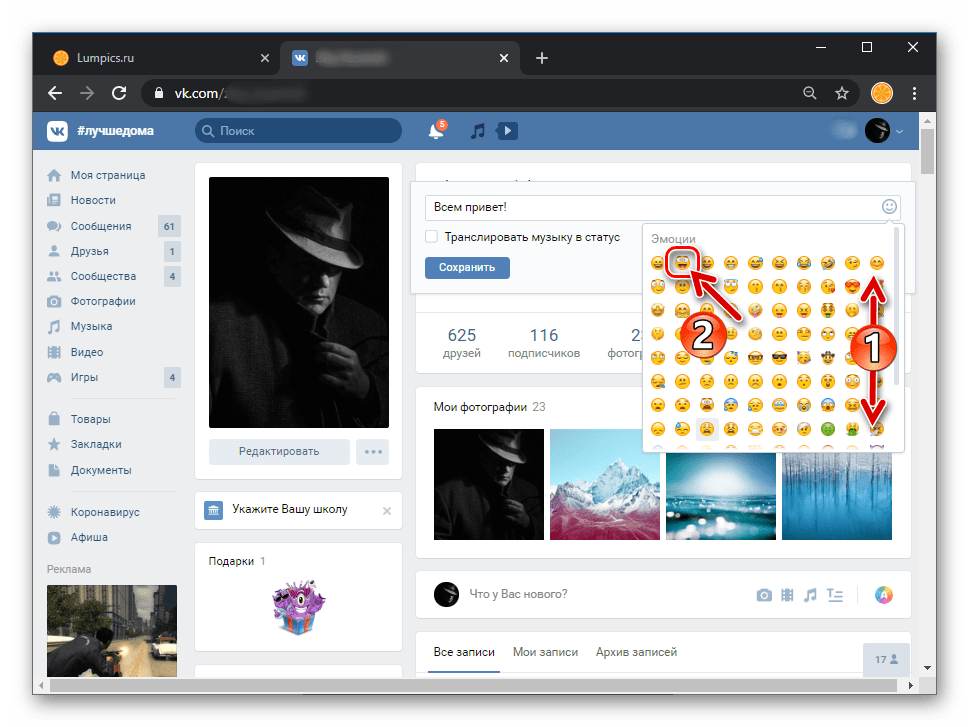 Максимальное количество фотографий в альбоме — 10 тысяч, а самих альбомов может быть сколько угодно. Каждый может носить уникальное название.
Максимальное количество фотографий в альбоме — 10 тысяч, а самих альбомов может быть сколько угодно. Каждый может носить уникальное название.